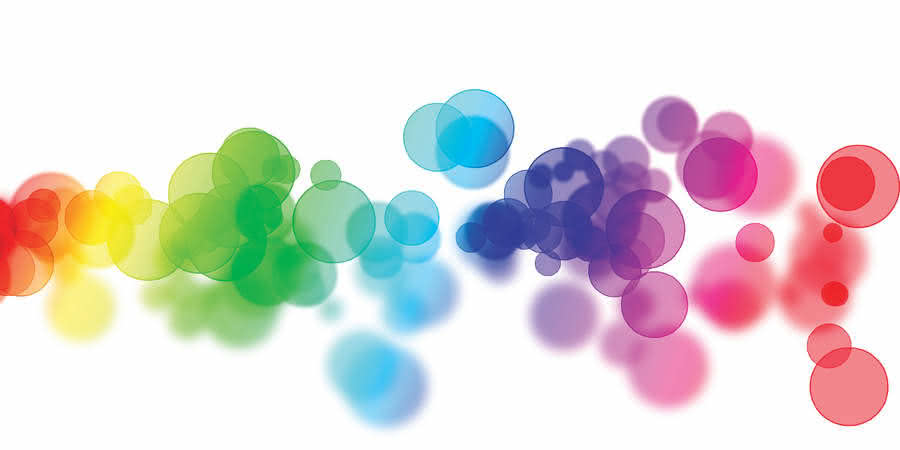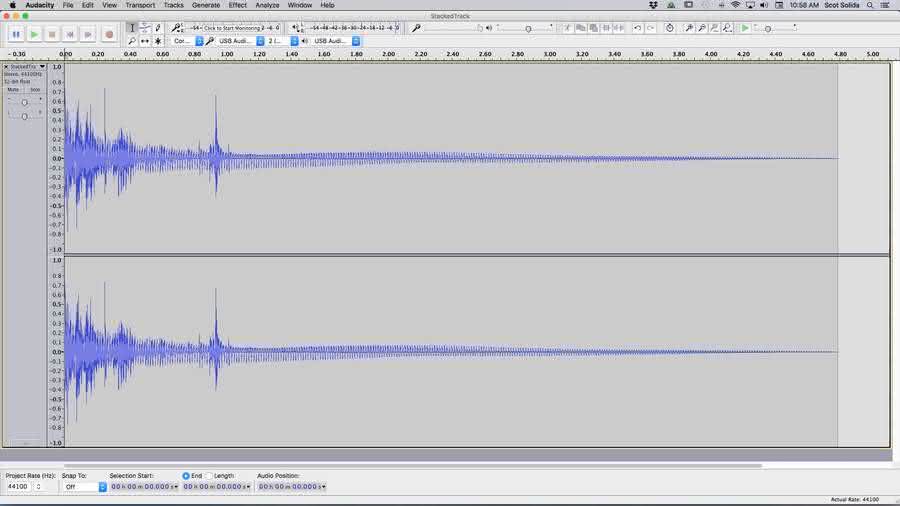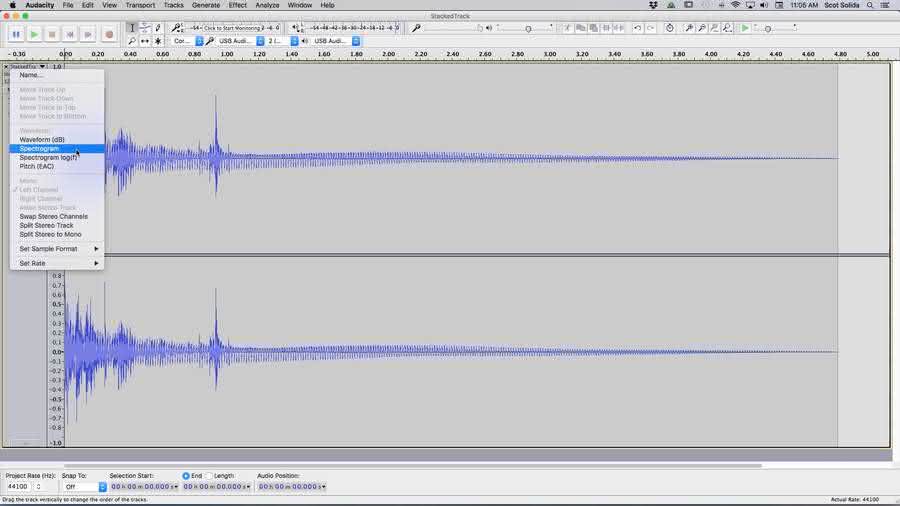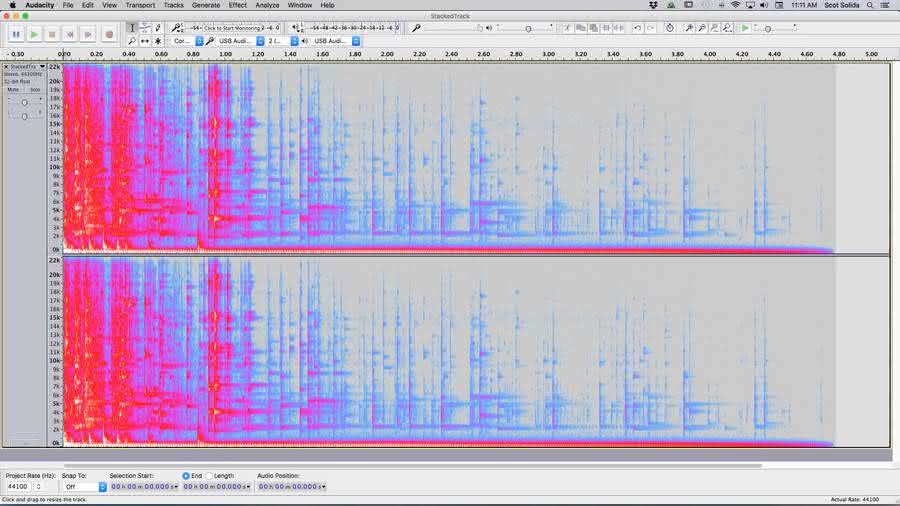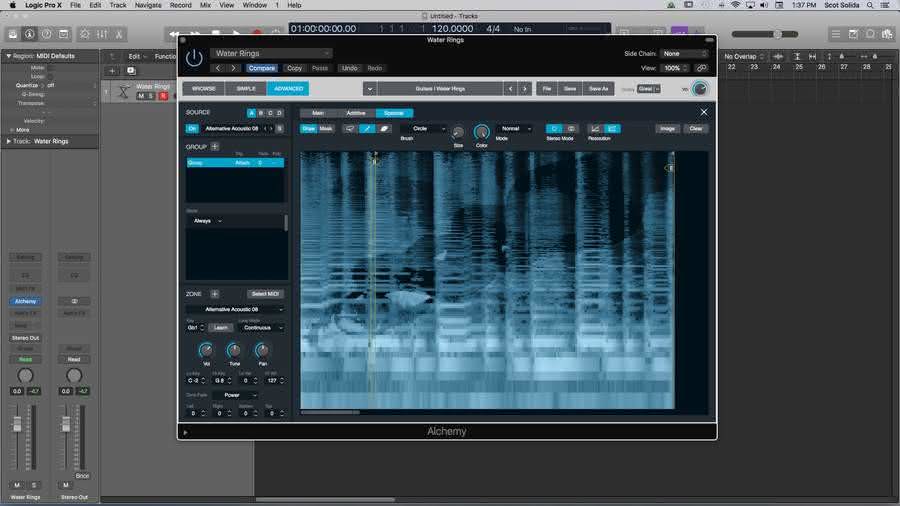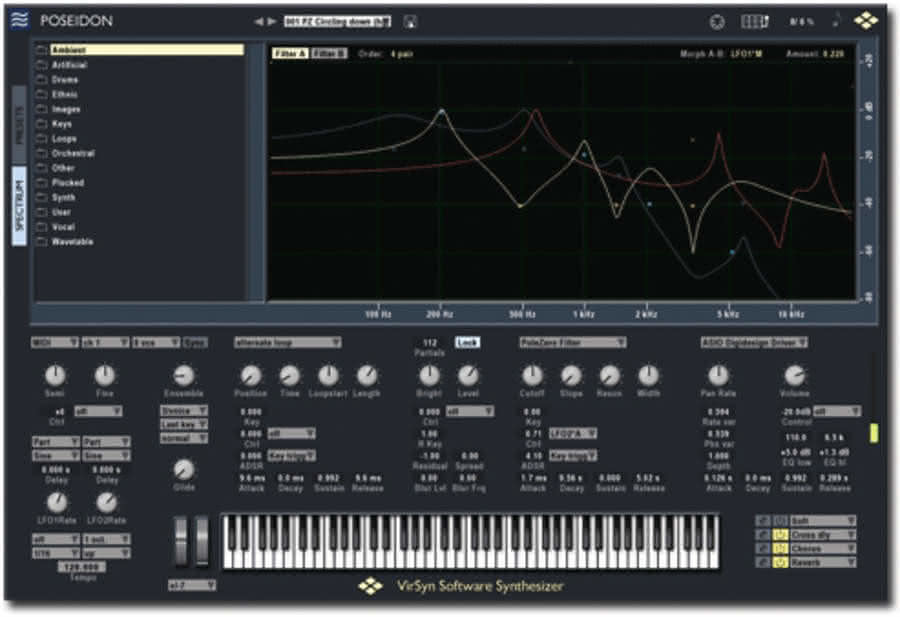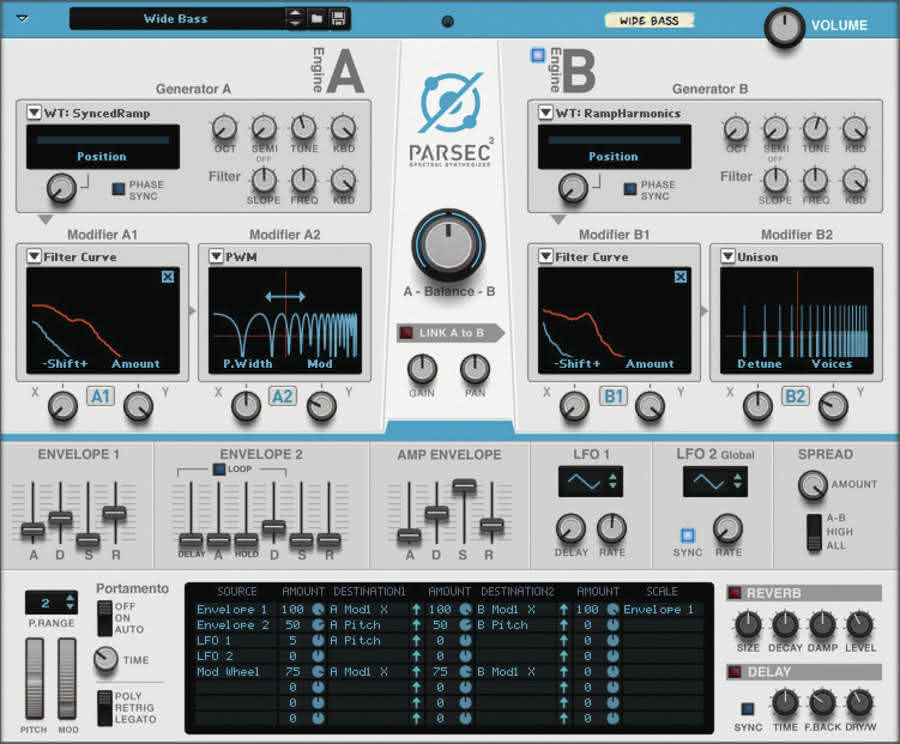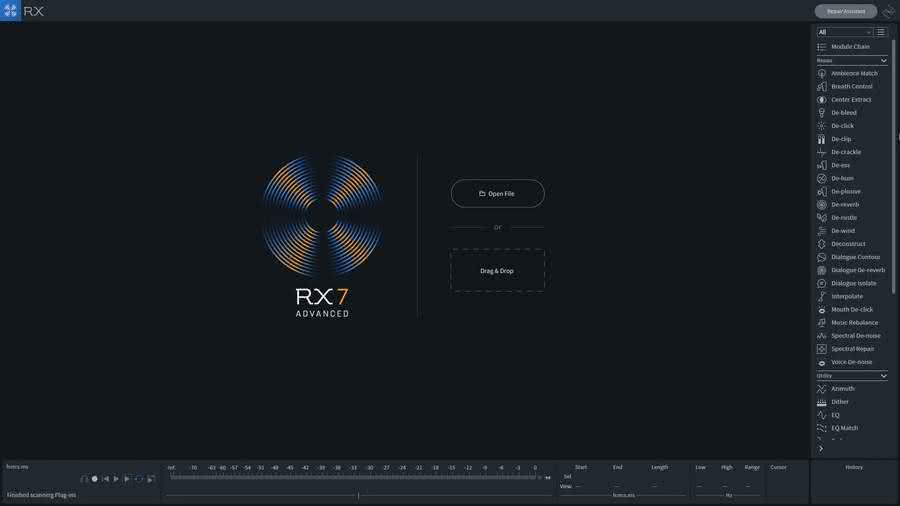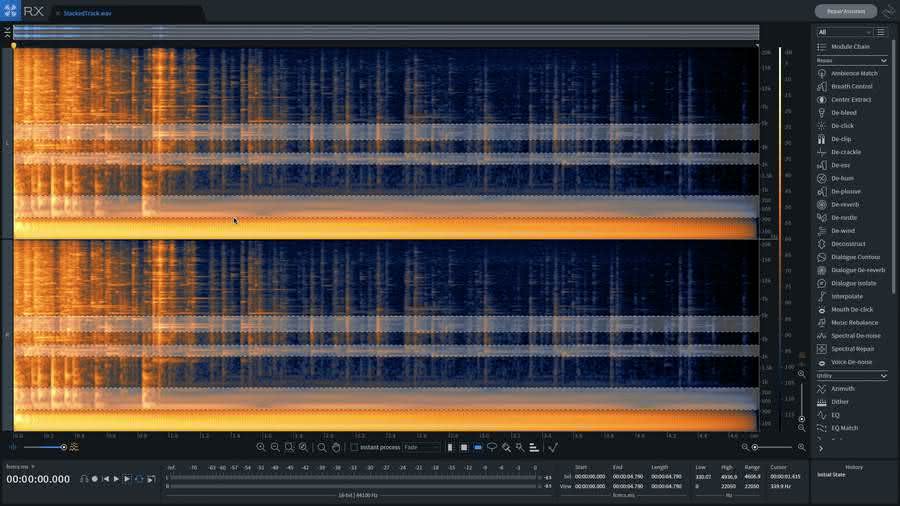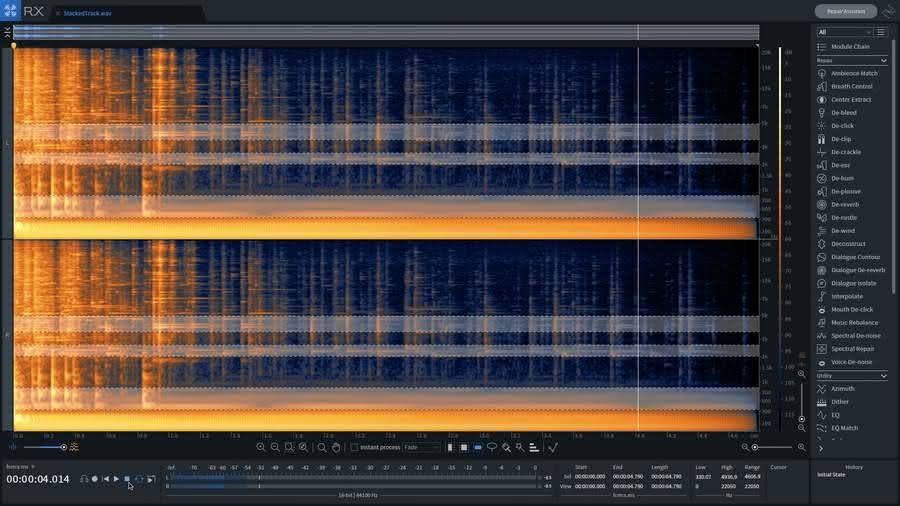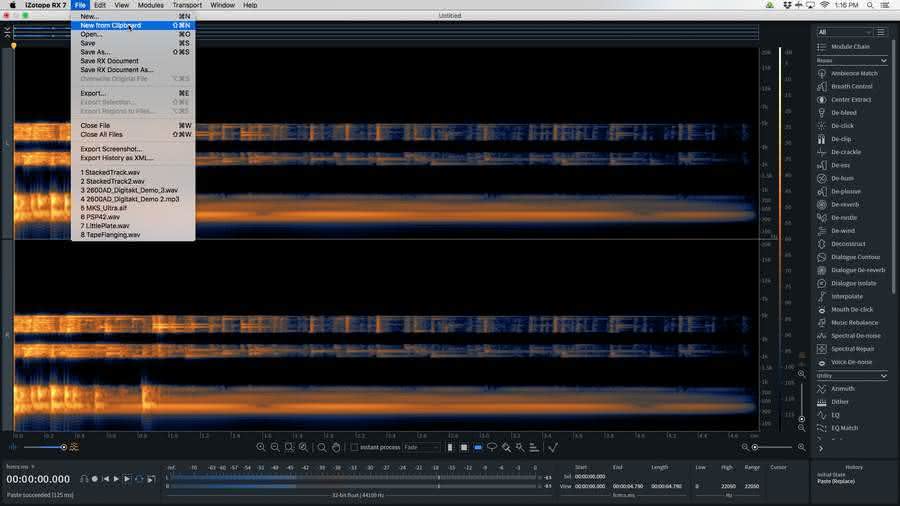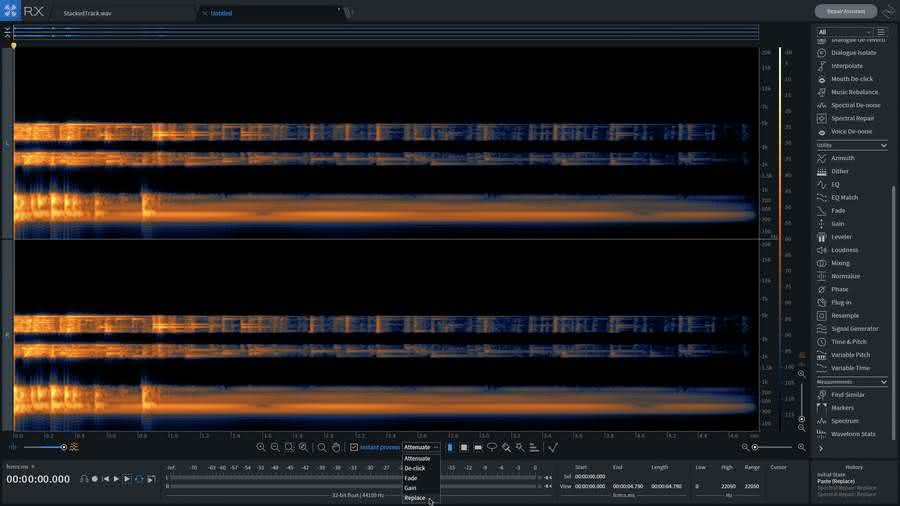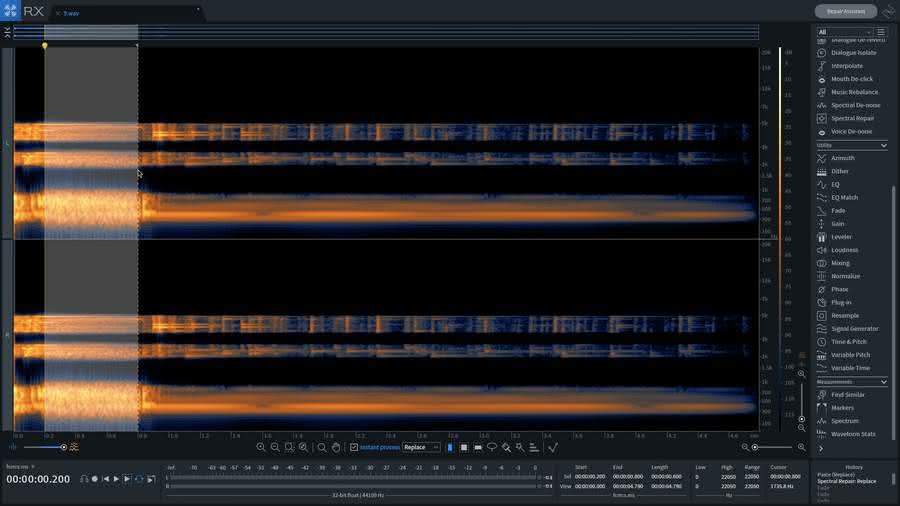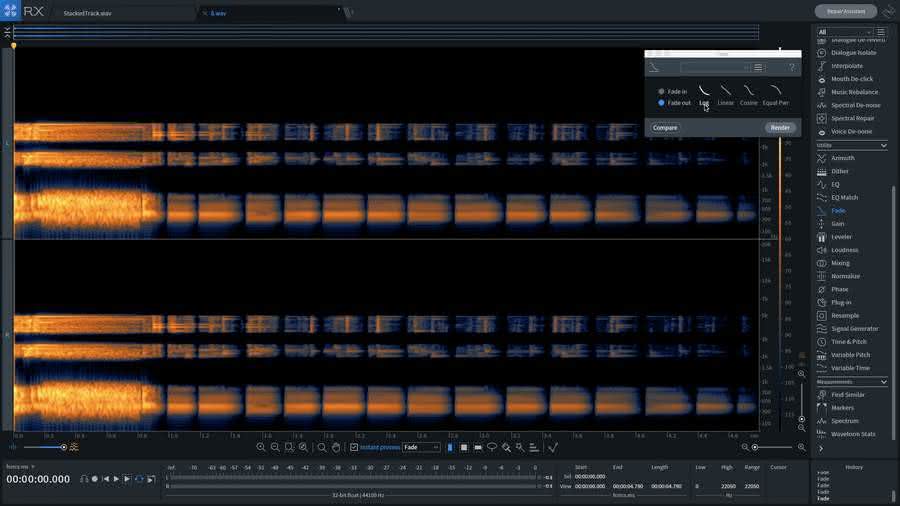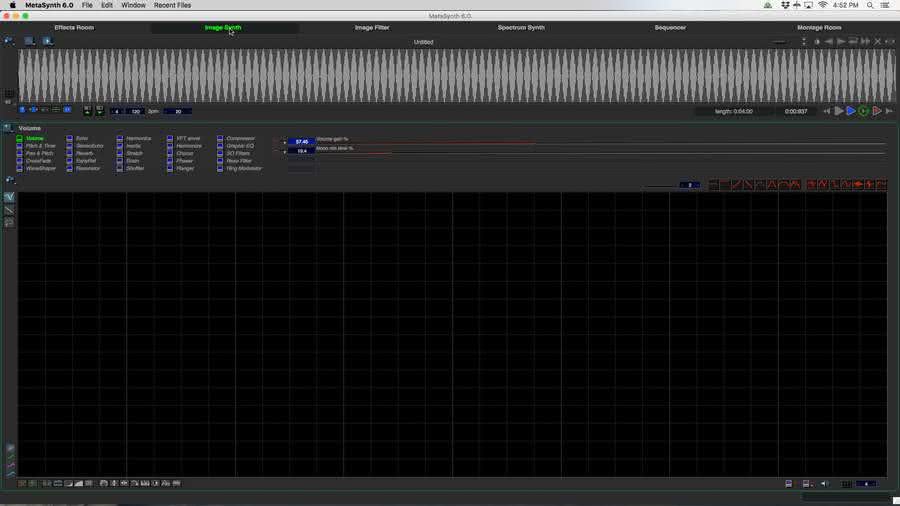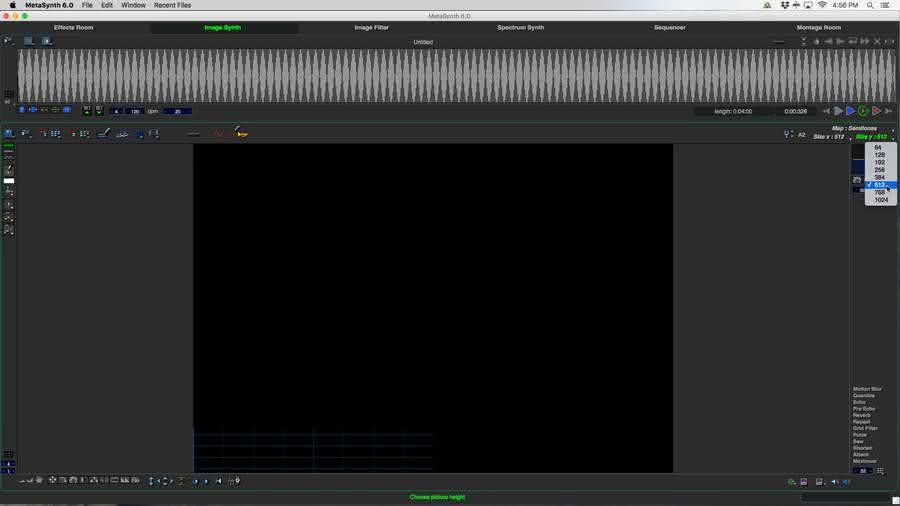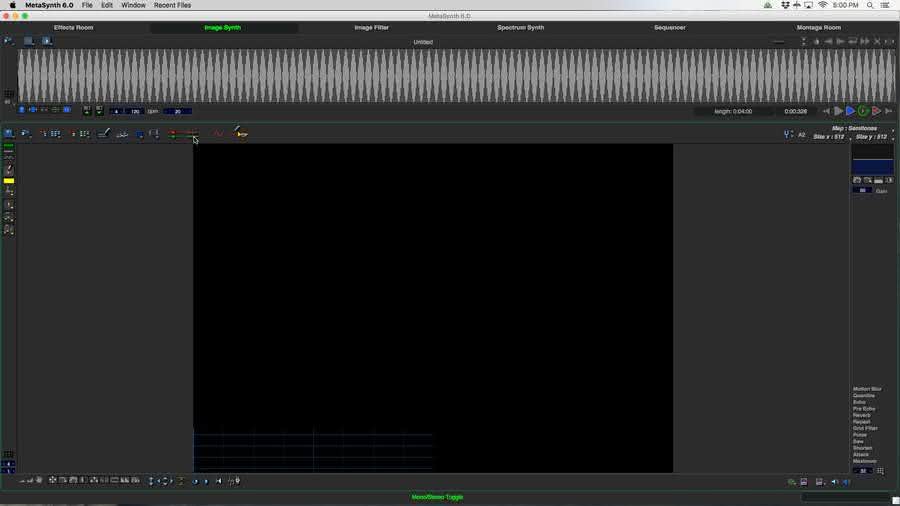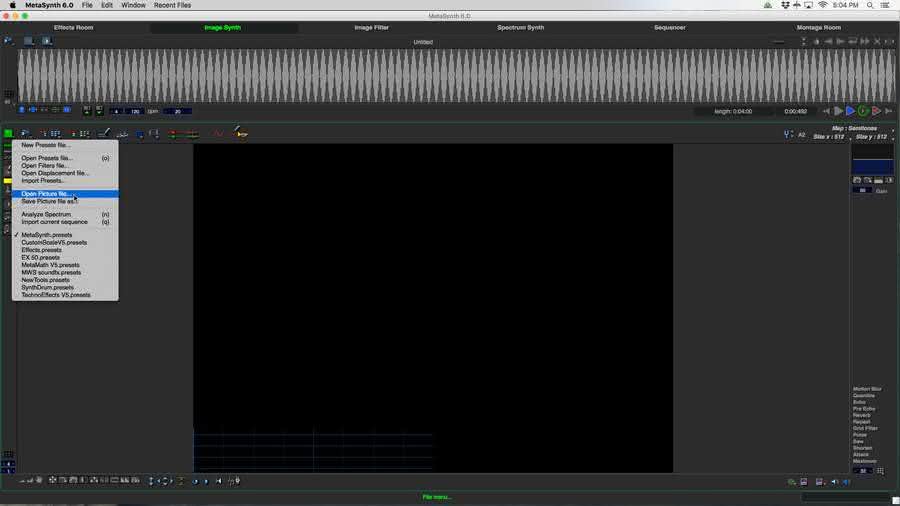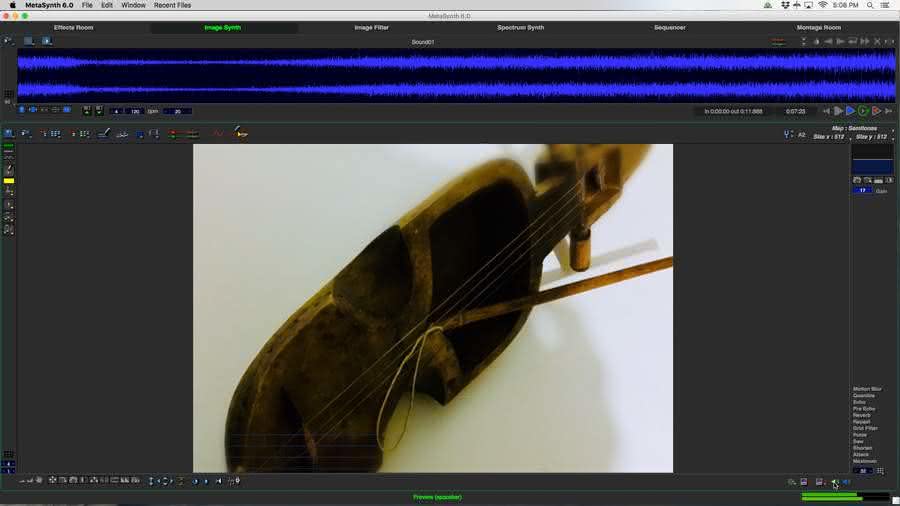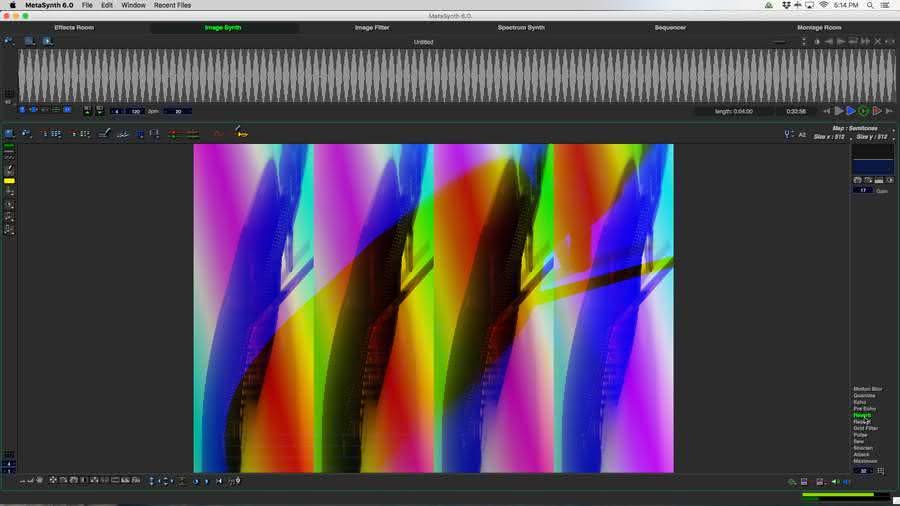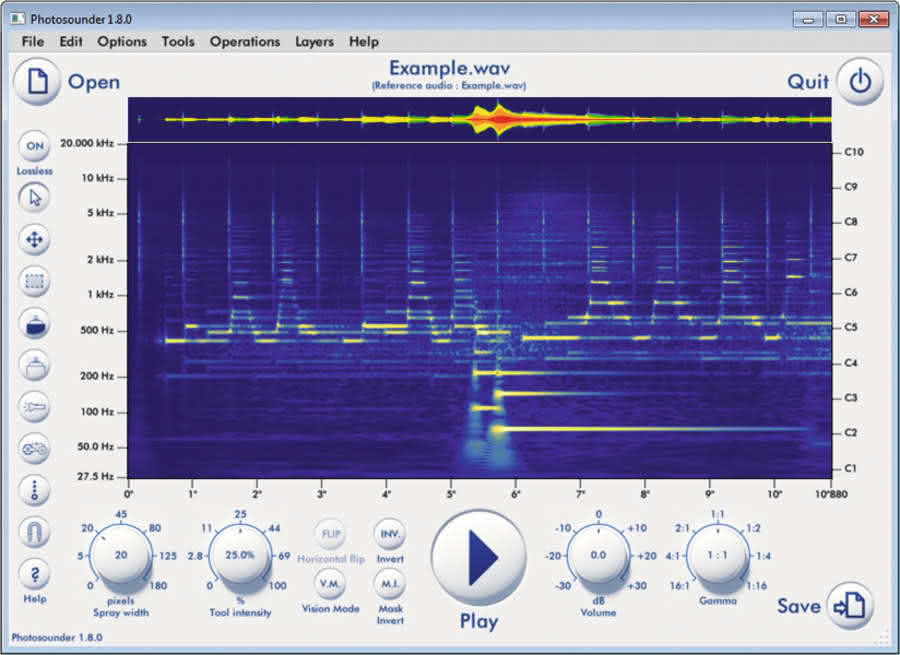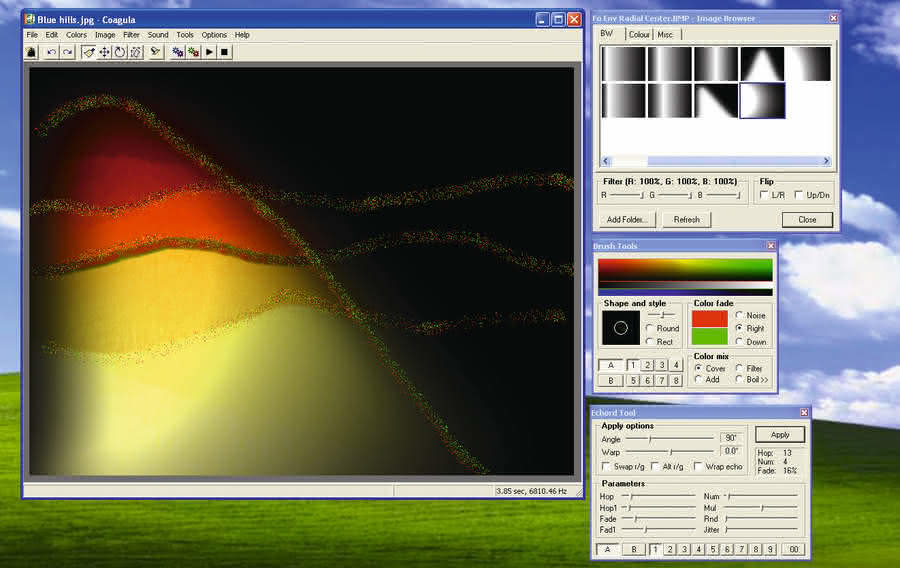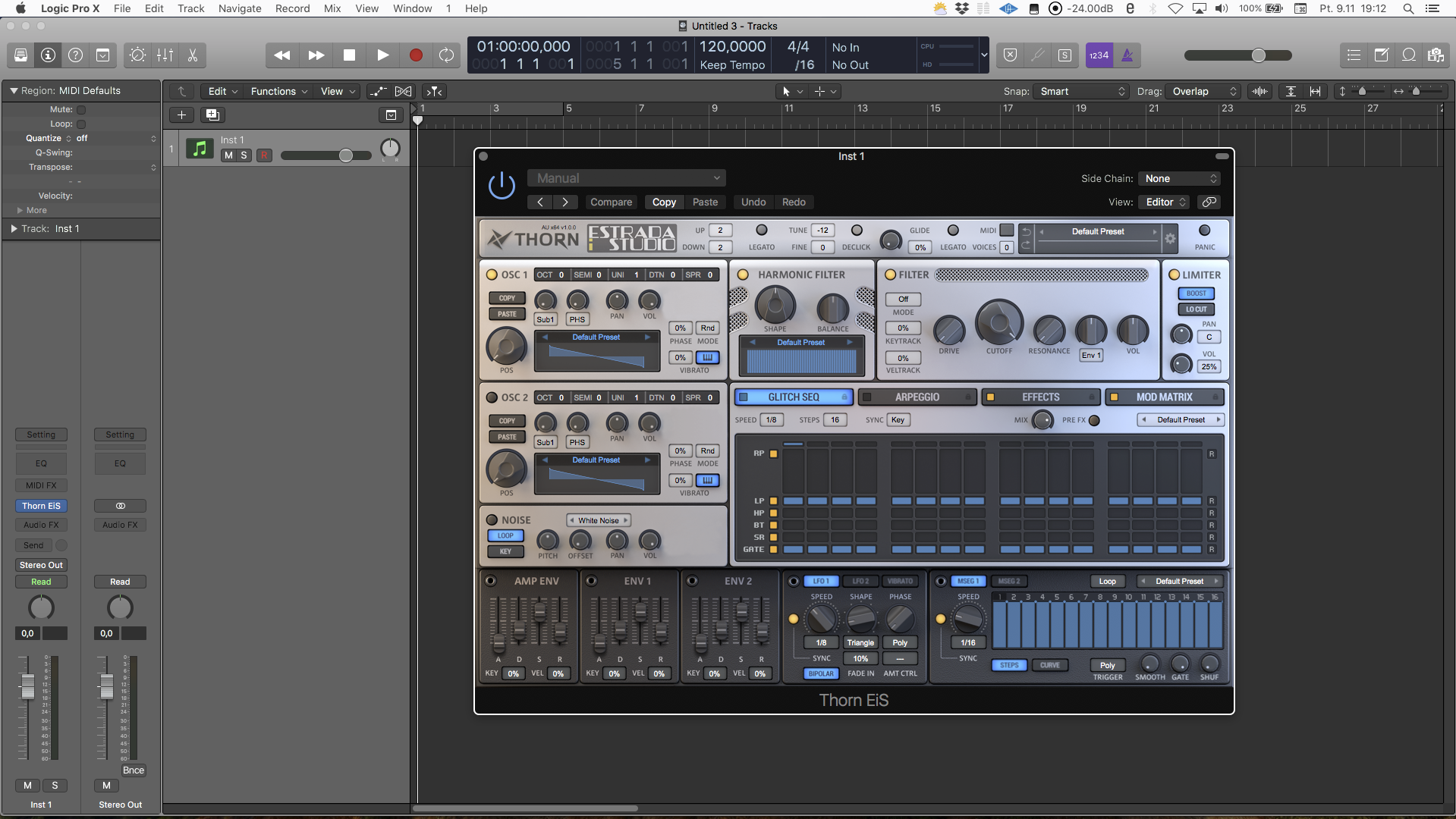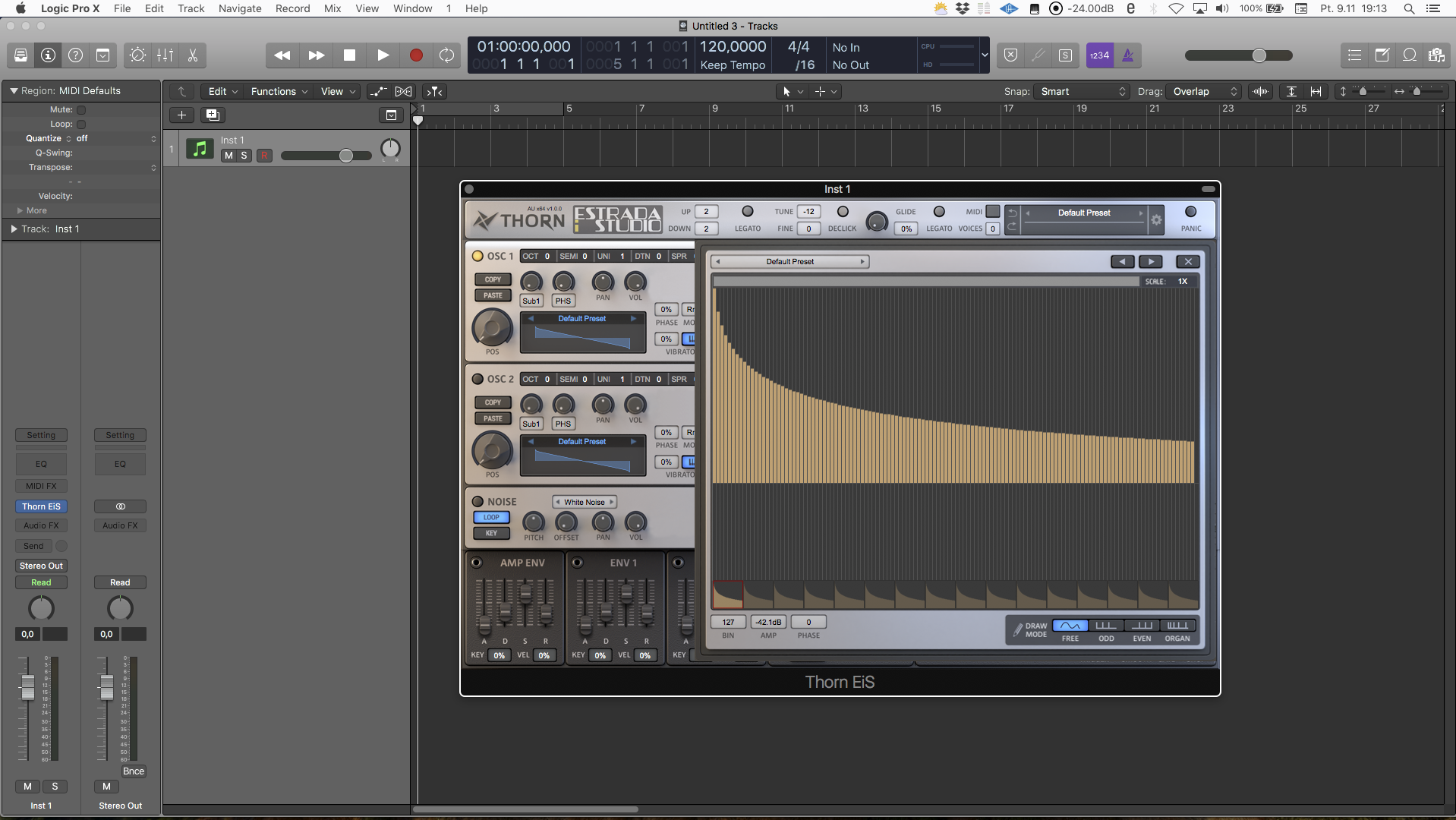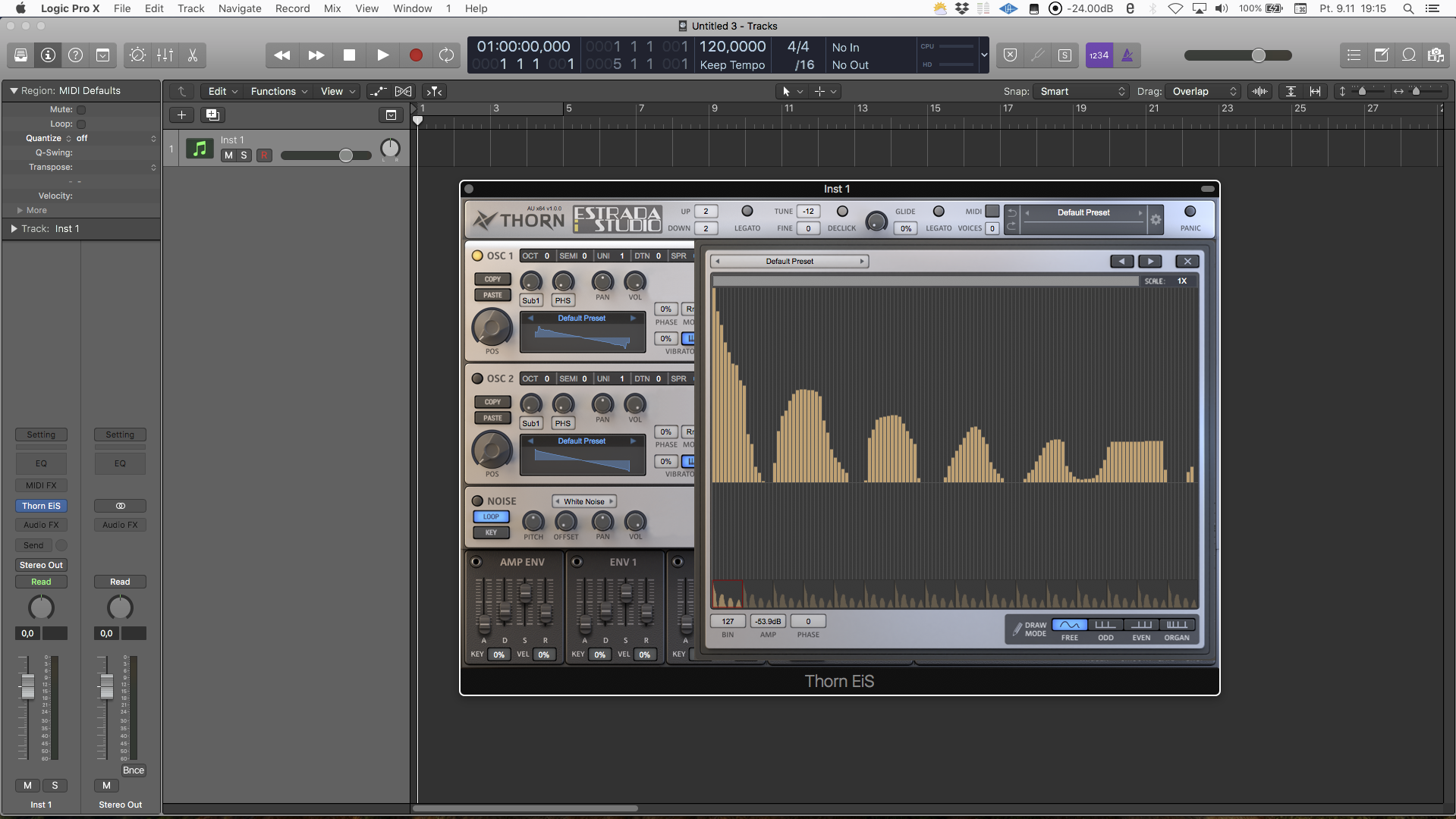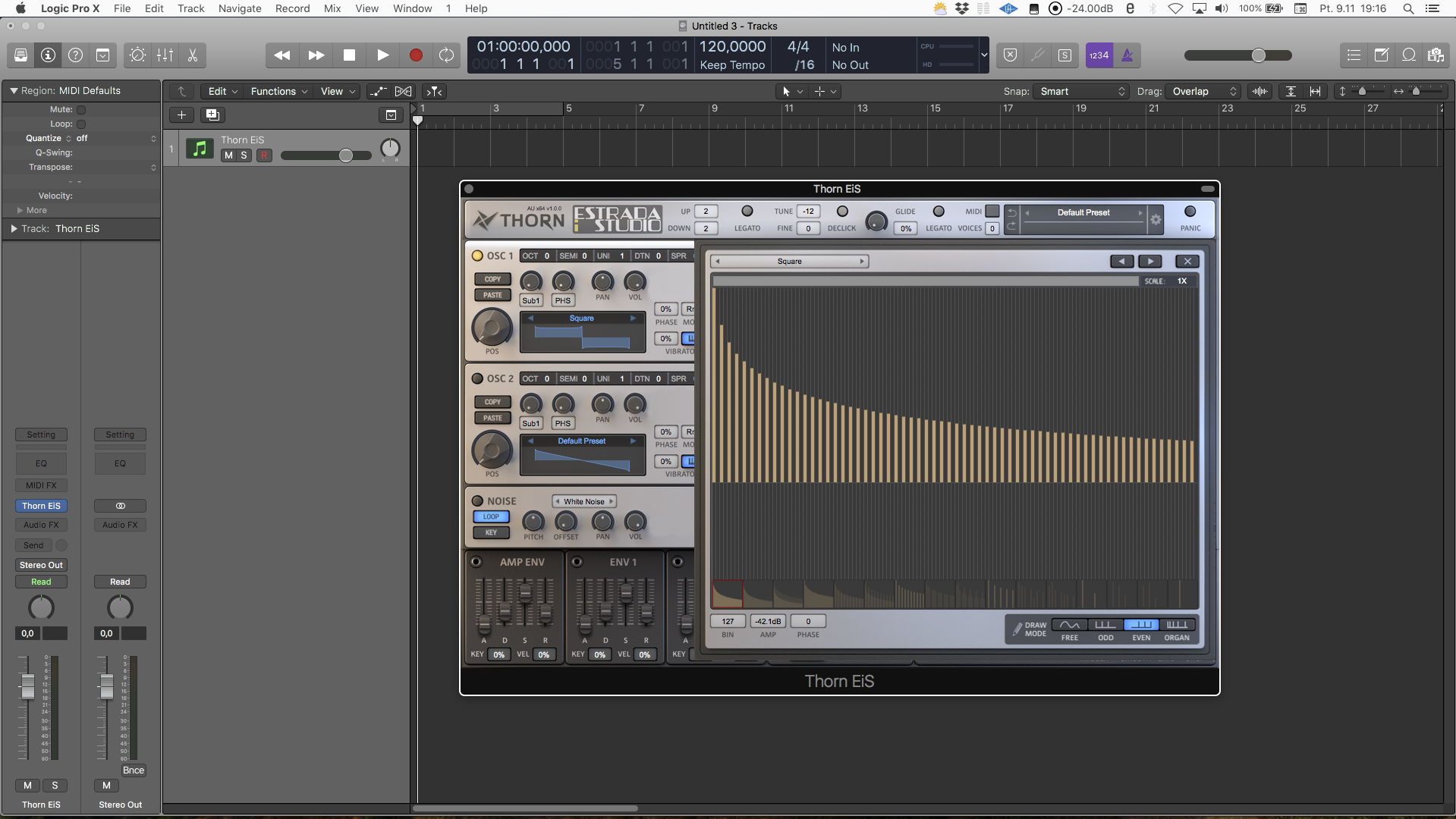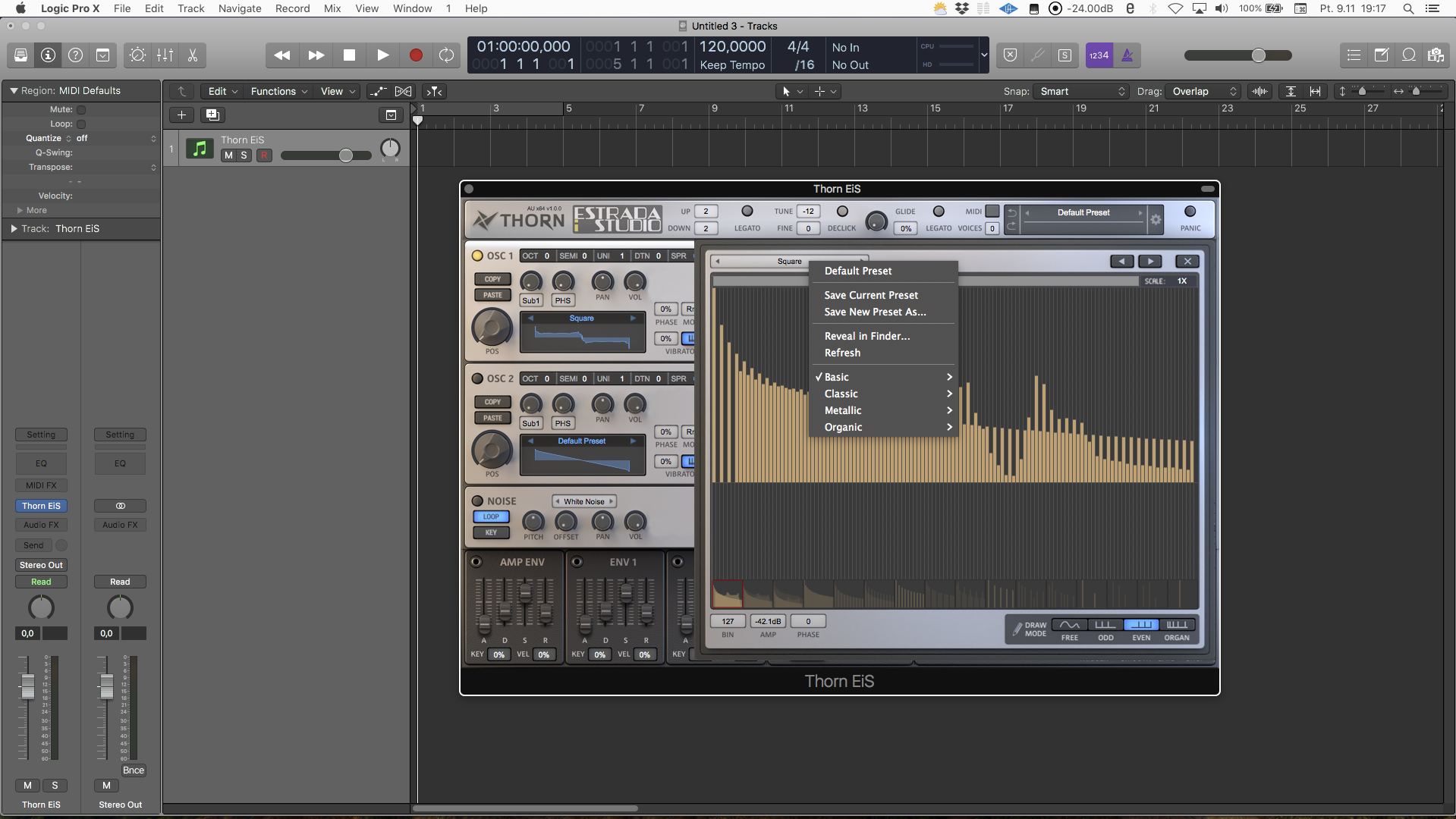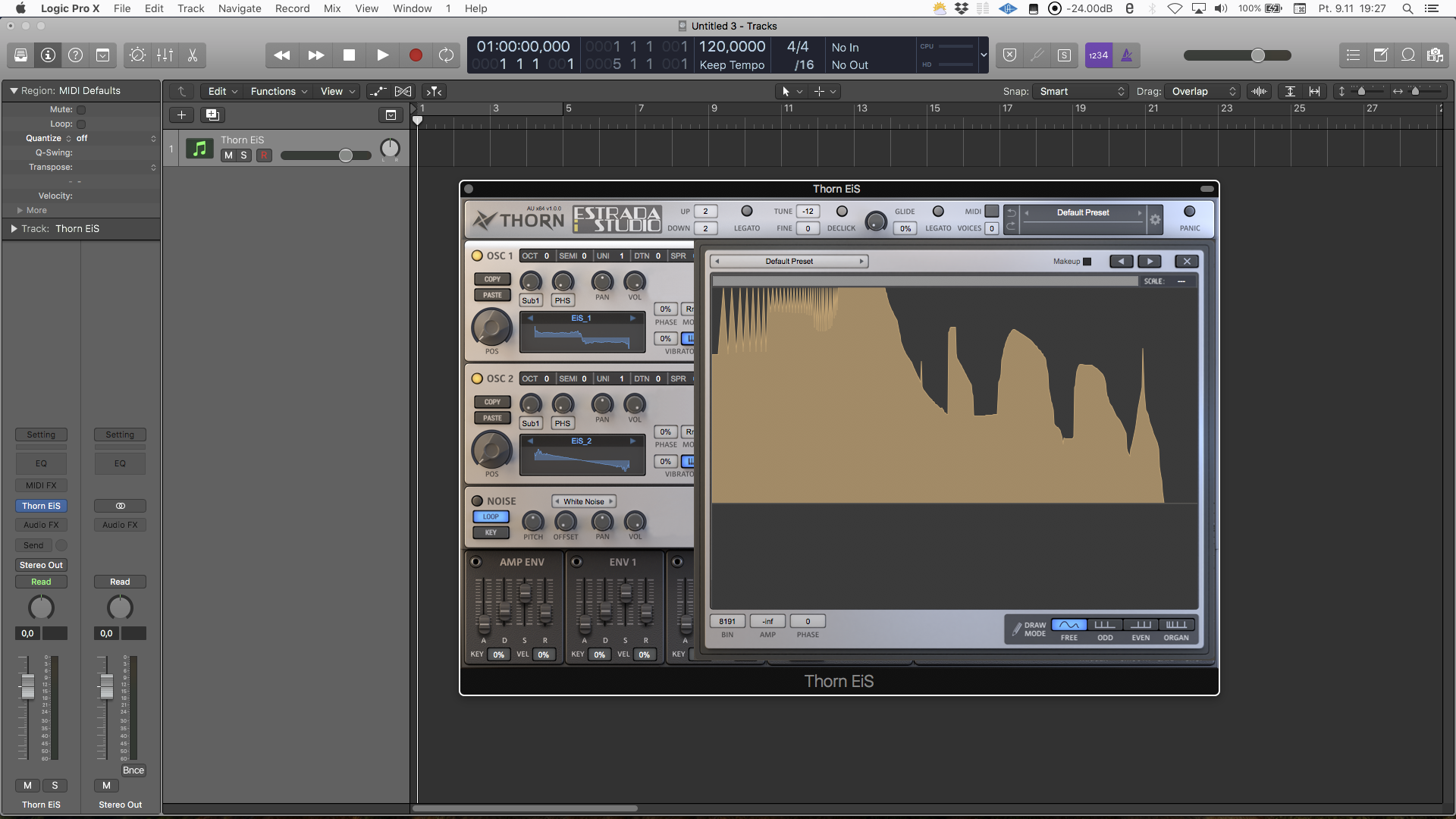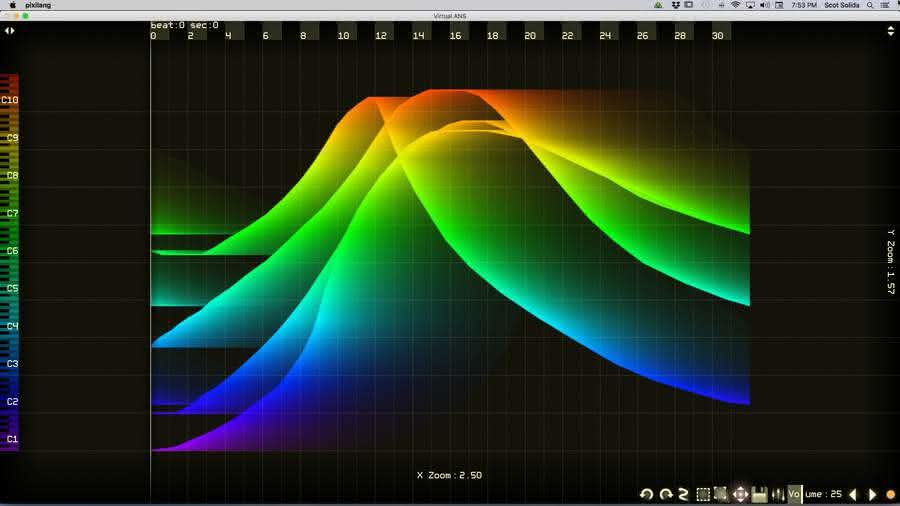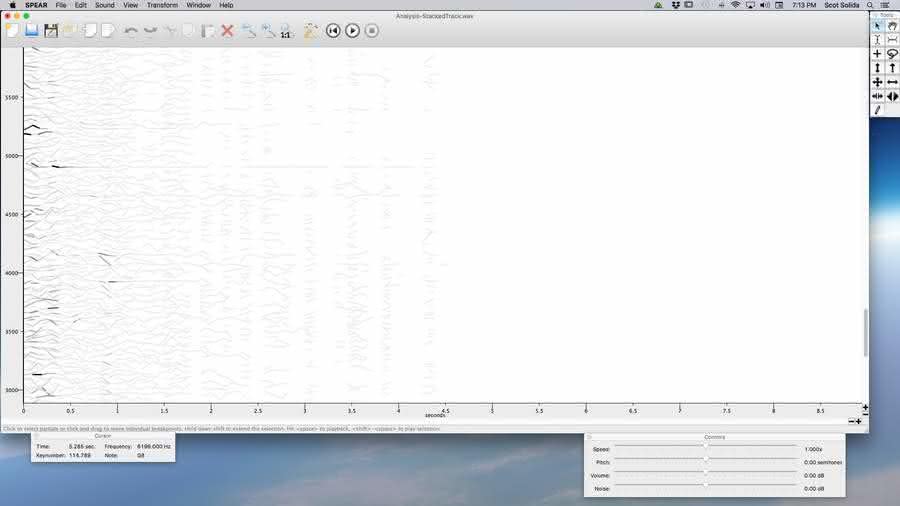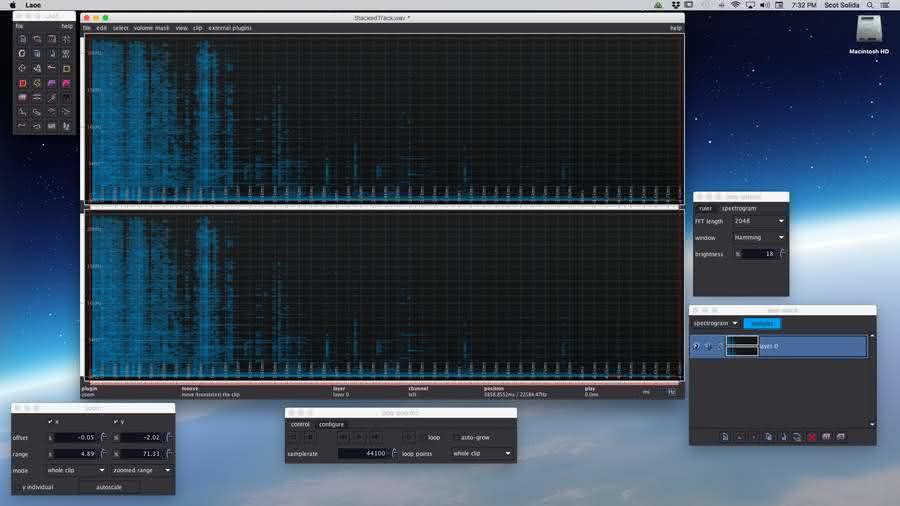Jeśli przypomnisz sobie rozszczepienie światła przez pryzmat, to powinieneś zacząć rozumieć, o co tu chodzi. Spektroskop jest urządzeniem służącym do rozszczepiania wiązki światła na fale o poszczególnych długościach. Spektrograf jest fotograficzną dokumentacją wyniku takiego zabiegu, a wykonany przezeń dokument nazywamy spektrogramem.
Z kolei wizualna reprezentacja widma dźwięku to specyficzny rodzaj spektrogramu – określamy ją mianem sonogramu. Z pewnością już takowe widziałeś: wzorzyste, wielokolorowe albo też trójwymiarowe, monochromatyczne, przypominające obraz pasm górskich na obcej planecie.
Ponieważ sonogram jest odwzorowaniem wizualnym, to całkowicie naturalna jest pokusa, by manipulować nim w podobny sposób, jak przetwarza się zdjęcia w Photoshopie czy GIMP-ie. Fani Aphex Twina mogli podziwiać spektralną, sonograficzną spiralę na końcu teledysku Windowlicker.
Idea modyfikacji lub określonego wykorzystania wizualnej reprezentacji dźwięku może być bardzo inspirująca, i istnieje wiele programów i wtyczek zaprojektowanych specjalnie do tego celu. Na następnych kilku stronach przyjrzymy się, jak wykorzystać niektóre z tych programów do przekształcania dźwięków, korzystając z narzędzi spektralnych. Pokażemy Ci także, w jaki sposób możesz wykorzystać możliwości innych aplikacji, o których nawet nie pomyślałbyś, że mogą się przydać do tego rodzaju zabiegów.
Po drodze omówimy resyntezę addytywną i niektóre z programów do przekształcania obrazu, używanych przez eksperymentalnych muzyków elektronicznych.
Czujesz potrzebę oderwania się od konwencjonalnych technik syntezy? Uruchom tablet graficzny (lub chwyć myszkę w dłoń) i wyczaruj nowy dźwięk albo nawet dwa!
Jak działa synteza spektralna?
Czym więc właściwie jest analiza spektralna i jak działa? Wcześniej odwoływaliśmy się do spektroskopii, i jest to najprostszy sposób zobrazowania technik, którymi będziemy się tutaj zajmować. Najbardziej znaną formą spektroskopii jest ta, z jaką zetknął się każdy, kto obserwował światło przez pryzmat albo, przykład nam bliższy, widział okładkę "The Dark Side Of The Moon" zespołu Pink Floyd.
Każdy dzieciak w szkole wie, że pryzmat załamuje światło i rozszczepia je, tworząc przepiękną tęczę. Tak naprawdę tęcza jest naturalnym obrazem spektrograficznym, a rolę pryzmatu pełni wilgoć obecna w powietrzu. Przechodzące przezeń światło słoneczne rozdziela się na fale składowe o różnej długości. Długości tych fal określa się też jako „częstotliwości”.
Dźwięk można poddać podobnemu rozszczepieniu na częstotliwości składowe, korzystając z jednej z dwóch technik: filtrów pasmowoprzepustowych lub szybkiej transformaty Fouriera (FFT). Pierwsza metoda znalazła zastosowanie w najpowszechniej znanej inkarnacji syntezy spektralnej: w wokoderze. Działa to w ten sposób, że złożony sygnał wejściowy (modulator – powiedzmy, głos ludzki) przetwarzany jest przez szereg filtrów pasmowych, z których każdy przepuszcza ściśle określoną częstotliwość – lub zakres częstotliwości. Amplituda każdego z sygnałów opuszczających filtry służy do modulowania amplitudy sygnału nośnego – zazwyczaj jest to dźwięk syntetyczny.
Idea leżąca u podstaw szybkiej transformaty Fouriera jest nieco bardziej złożona. Opiera się ona na koncepcji, że każdy dźwięk można rozłożyć na szereg pojedynczych przebiegów sinusoidalnych, wszystkie o określonej amplitudzie i fazie. Istnieje wiele algorytmów, jakie można tu zastosować, ale najważniejszą rzeczą do zapamiętania jest to, że wynikiem, jaki otrzymujemy, jest wizualne odwzorowanie danego dźwięku w określonym momencie. I to będzie naszym spektrogramem.
Wynikowy spektrogram może przyjmować różne formy, ale zawsze dostarcza nam informacji o tym, jakie częstotliwości w danym dźwięku się pojawiają, z jaką głośnością i kiedy. Zazwyczaj oś pionowa takiego wykresu reprezentuje częstotliwość, zaś oś pozioma bieg czasu. Amplituda poszczególnych częstotliwości odwzorowywana jest przy użyciu kolorów i/lub ich intensywności.
Powiązania
Grałeś kiedykolwiek na syntezatorze addytywnym, który potrafi resyntetyzować pliki audio? Jeśli tak, to omawiana tu idea jest powinna być dla Ciebie jasna. Syntezator addytywny działa w dużym przybliżeniu tak samo, jak dedykowane syntezatory spektralne. Oba, bazując na FFT, analizują istniejący dźwięk, dając nam dostęp do wybranych harmonicznych lub ich grup.
Zauważ, że jakkolwiek syntezę addytywną można postrzegać jako formę syntezy spektralnej, to jednak istnieje między nimi taka różnica, że działanie resyntezy addytywnej nie polega na zwyczajnym wzmacnianiu bądź tłumieniu istniejących harmonicznych, ale na analizowaniu dźwięku i odtwarzaniu go w postaci zbioru indywidualnych przebiegów sinusoidalnych. Każdy z nich wymaga odrębnego oscylatora i im większą liczbą oscylatorów dysponujemy, tym wierniejsza jest rekonstrukcja resyntetyzowanego dźwięku. Wczesne konstrukcje syntezatorów addytywnych oferowały oscylatory w ograniczonej liczbie, a co za tym idzie generowane przez nie brzmienia były mniej realistyczne. Obecnie tego rodzaju ograniczenia są wprowadzane w zasadzie tylko dla zachowania łatwości obsługi.
Tradycyjnie syntezatory addytywne przedstawiają zawartość harmoniczną dźwięku jako zbiór pionowych słupków lub suwaków, które reprezentują amplitudy przebiegów cząstkowych. Doskonale znane nam obwiednie służą natomiast do sterowania zmianami tych amplitud (a także innych parametrów) w czasie. Jakkolwiek metoda ta zapewnia możliwość szczegółowego modyfikowania brzmienia, to jednak wydaje się dość uciążliwa w użyciu. Jej zaletą jest jednak to, iż pozwala nie tylko po prostu przekształcić istniejący dźwięk, ale też przetransformować go w dowolne inne brzmienie, fragment po fragmencie.
Główna różnica pomiędzy syntezatorem spektralnym, takim jak iZotope Iris 2, i addytywnym, na przykład VirSyn Cube, polega na tym, iż ten drugi może być stosowany do budowy brzmień od podstaw, wykorzystując pojedyncze przebiegi sinusoidalne. Pierwszy natomiast bazuje na importowanym i poddanym analizie materiale dźwiękowym.
Niektóre syntezatory addytywne – takie jak Apple Alchemy czy UVI Falcon – zacierają granice, dając dostęp do edytorów spektralnych, które można wykorzystać równolegle z bardziej tradycyjnymi edytorami addytywnymi.
Podstawy spektrogramu
Uzyskanie wielokolorowego odwzorowania zmian zawartości częstotliwościowej w programie Audacity
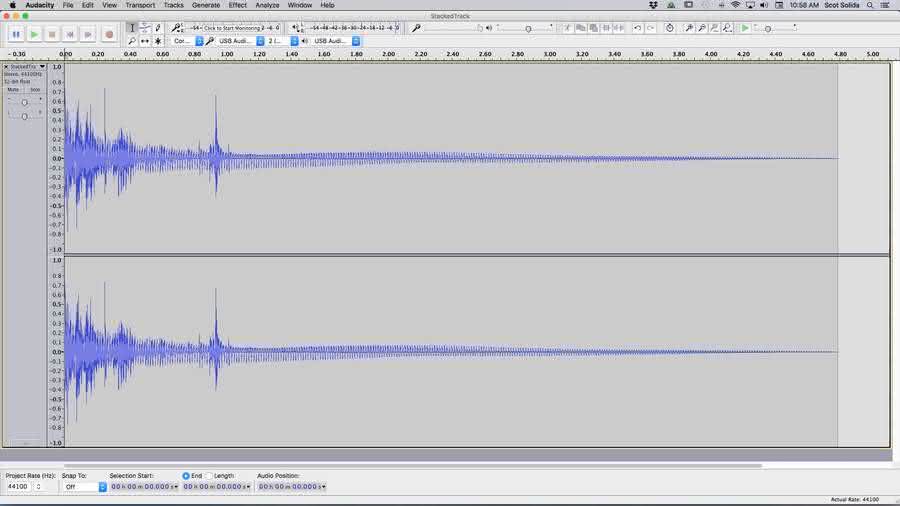
1.
Większość edytorów audio oferuje jakiegoś rodzaju narzędzia do analizy dźwięku. Użyjemy tutaj bezpłatnego edytora Audacity, badając złożony dźwięk, który powstał poprzez warstwowe nałożenie kilku różnych brzmień. Uruchom Audacity i otwórz plik StackedTrack.wav – wyświetlony zostanie standardowy wykres amplitudowy.
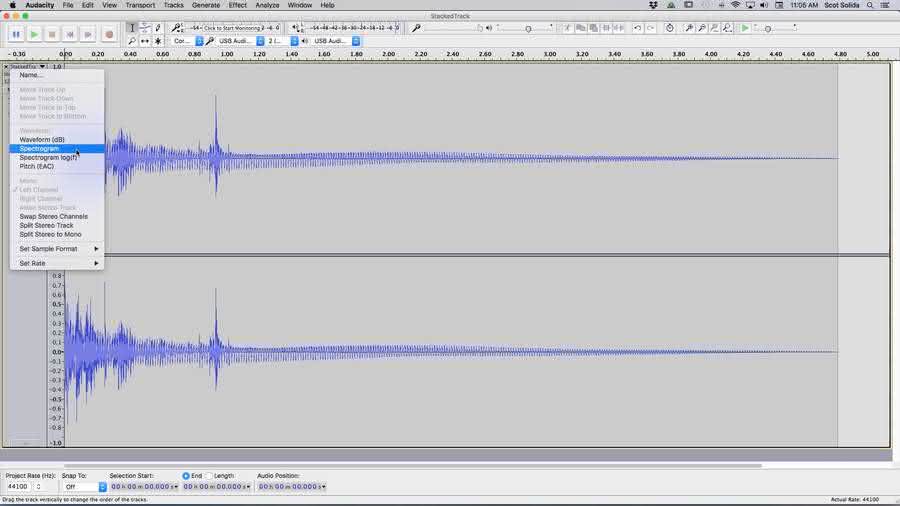
2.
Odtwórz plik i przysłuchaj mu się. Jako pierwszy odzywa się bęben modlitewny, po nim dzwonki, a w tle słychać syntetyczny dron basowy. Najwięcej dzieje się na początku dźwięku, co widać na wykresie. Przejdź do lewego górnego narożnika okna pliku i z rozwijanego menu wybierz opcję Spectrogram.
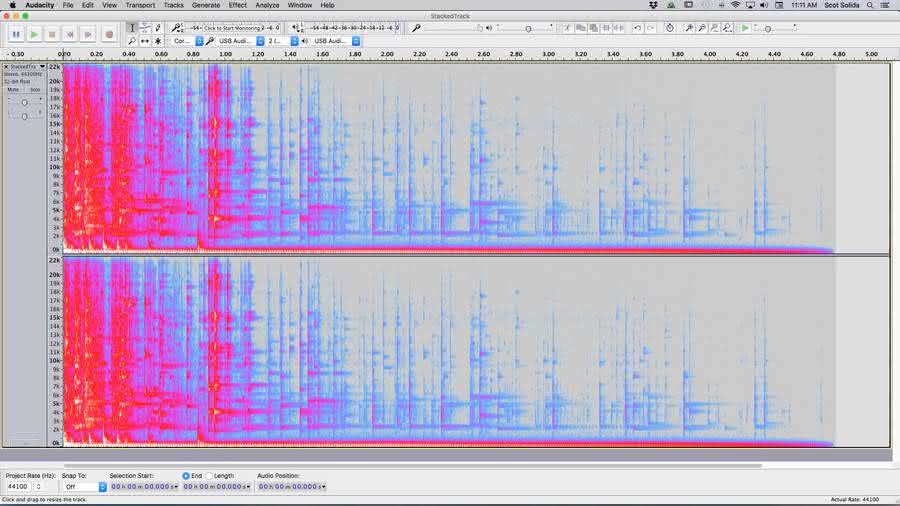
3.
Teraz możesz zobaczyć znacznie więcej niż tylko wykres amplitudy przebiegu. Oś pionowa reprezentuje częstotliwość, natomiast amplituda danej częstotliwości obrazowana jest kolorem: szary wskazuje ciszę, niebieski odpowiada cichemu dźwiękowi, czerwony głośniejszemu, zaś żółty i biały najgłośniejszym. Możesz też wyraźnie zaobserwować rozbłyski jasnych kolorów tam, gdzie pojawiają się transjenty.
Krok po kroku
Przekształcanie dźwięków w iZotope Iris 2

1.
iZotope Iris 2 to potężny syntezator spektralny, który może posłużyć do transformacji nawet najbardziej nieciekawych dźwięków. Uruchom Iris w DAW. Kliknij New w przeglądarce, by rozpocząć tworzenie barwy, a następnie kliknij 1 w prawym górnym narożniku, wybierając pierwszy slot do edycji.

2.
Przeciągnij DigitalVox C3.wav (syntetyczna próbka chóru) do obszaru widocznego po lewej stronie. W dużym oknie pojawi się spektrogram. Odsłuchaj dźwięk. Zwróć uwagę, jak głosy o różnych wysokościach wpływają na długość odtwarzania. Parametr Pitch Mode ustawiony jest na Resample – zmień opcję na Radius RT.

3.
Korzystając z różnych narzędzi, jakie znajdziesz po lewej stronie wyświetlacza spektralnego, możesz dokonać edycji spektrogramu. Wybierz Frequency Selection i zaznacz kilka pionowych słupków na wyświetlaczu. Przysłuchując się rezultatom. Zmiana jest oczywista – nasz chór przekształcił się w zimno brzmiący pad.

4.
Za pomocą narzędzia gumki wydrąż nieco otworów w zaznaczonych fragmentach. Pomiędzy paskiem narzędziowym i wyświetlaczem spektralnym znajdziesz pionowy suwak zmiany wielkość narzędzia (Brush Size). Ustaw punkty zapętlenia i długość obszaru przenikania Crossfade Length. Na koniec dodaj nieco echa.
Czas na morfing!
Jednym z najbardziej interesujących aspektów działania syntezatorów spektralnych jest ich zdolność do analizowania dźwięków i ich odtwarzania w postaci zbioru przebiegów sinusoidalnych, zmieniających się w czasie. Resyntetyzowany w ten sposób dźwięk nie jest już jednak statycznym nagraniem, a raczej kompletną, addytywną barwą syntetyczną. W związku z tym niektóre syntezatory addytywne pozwalają użytkownikowi na resyntezę par dźwięków i ich interpolację, czyli przenikanie (morfing). Nie należy tego mylić ze zwykłym przenikaniem. Jest to bowiem swego rodzaju transformacja, swym działaniem przypominająca makro, które stopniowo moduluje każdy parametr. To otwiera szerokie możliwości kreacyjne, na przykład przekształcania ludzkiego płaczu w zwierzęcy skowyt, a także brzmienia jednego instrumentu w brzmienie innego, wraz z każdą kolejną nutą.
Będąca dotychczas domeną kosztownych systemów sound designerskich, takich jak Symbolic Sound Corporation Kyma, funkcja morfingu jest dziś dostępna także dla posiadaczy chudszych portfeli, a to za sprawą niedrogich wtyczek, np. Image Line Morphine.
Trzy syntezatory spektralne i addytywne
Warte poznania inspirujące, wielobarwne syntezatory wirtualne
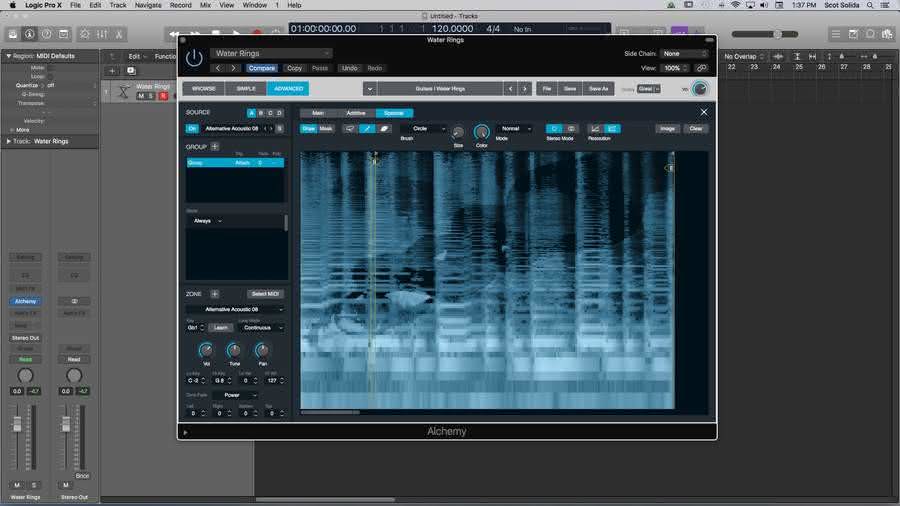
1.
Apple Alchemy
Powstały jako Camel Audio Cameleon 5000, Alchemy projektowany był z zamiarem stworzenia syntezatora addytywnego, zdolnego do resyntezy plików audio, a nawet płynnego morfingu pomiędzy dwoma zupełnie różnymi dźwiękami. Oferuje on także narzędzia edycyjne, które można wykorzystać w połączeniu z wyświetlaczem spektralnym. (z Logic Pro X – 200 USD; lub Mainstage – 30 USD)
www.apple.com
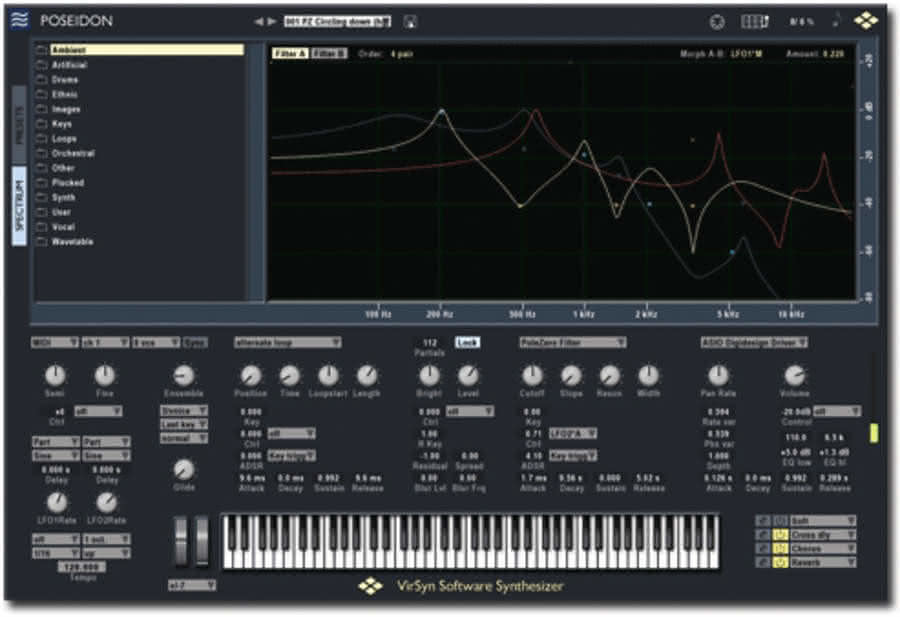
2.
VirSyn Poseidon
Potężny syntezator do modelowania spektralnego. Podobnie jak Iris, generuje kolorowe, podlegające edycji odwzorowanie spektrum sonicznego. Jedną z najmocniejszych stron VirSyn jest funkcja resyntezy. Pliki audio mogą być importowane podobnie jak obrazy bitmapowe, które można transformować jako dźwięk. Świetna zabawa. (169 EUR w wersji desktop, 19,99 USD w wersji iOS)
www.virsyn.de
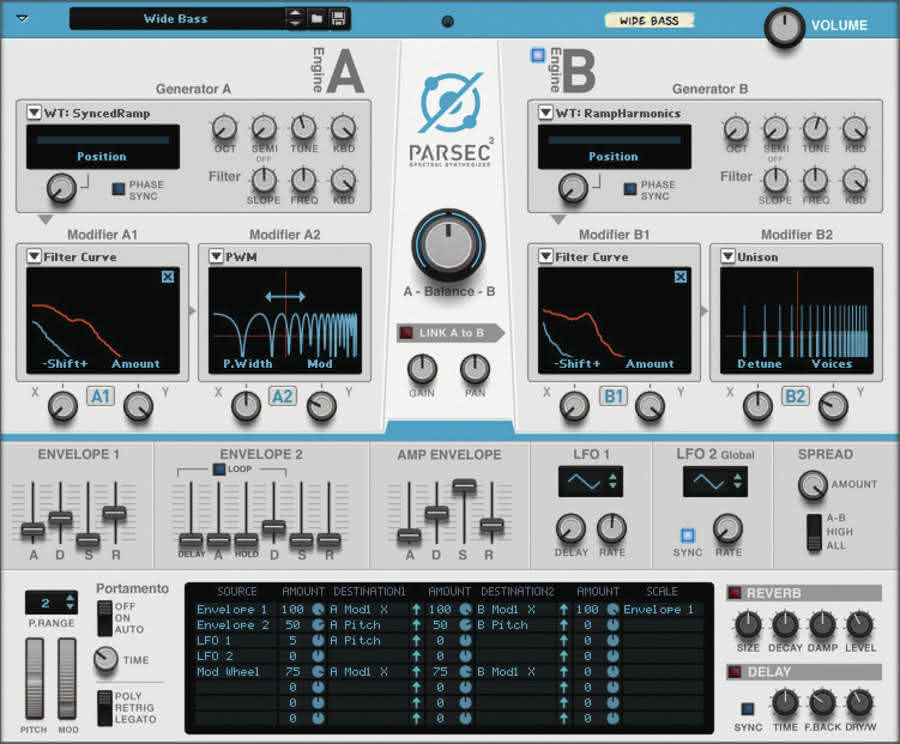
3.
Propellerheads Parsec 2
Parsec jest syntezatorem addytywnym, ale nie daje możliwości manipulowania poszczególnymi segmentami spektrum i ich obwiedniami. Oferuje natomiast szereg presetów dla grup harmonicznych, które można modyfikować za pomocą specjalnych modulatorów. Instrument jest łatwy w obsłudze i często bardzo inspirujący. (119 USD)
www.shop.propellerheads.se
Krok po kroku
Użycie iZotope RX 7 jako narzędzia do sound designu
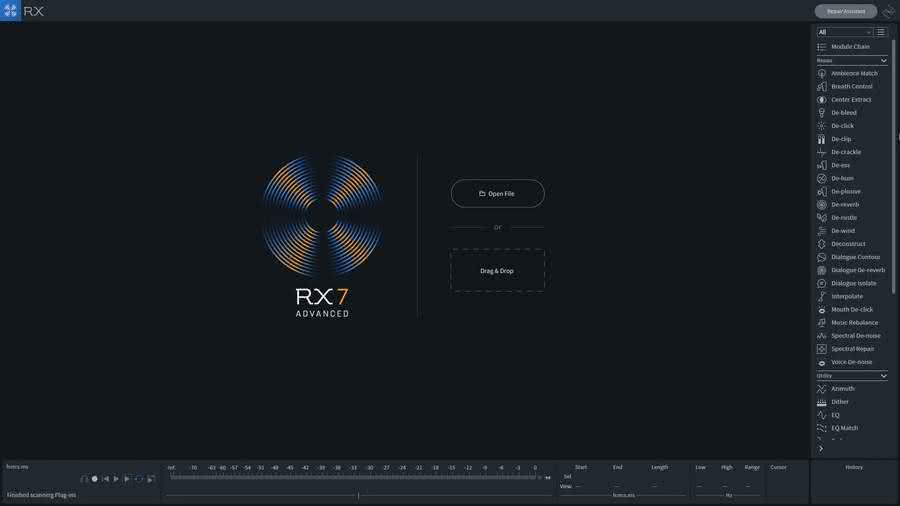
1.
RX 7 pomyślany jest jako wszechstronne rozwiązanie naprawcze audio (patrz test na stronie XX). Oferuje jedne z najlepszych algorytmów redukcji szumu i naprawy plików dźwiękowych. Działanie wielu jego funkcji opiera się na analizie spektralnej, a my wykorzystamy je do kreatywnego modyfikowania dźwięku.

2.
Do naszych manipulacji w zakresie dźwięku użyjemy pliku StackedTrack.wav, tego samego, co w pierwszym instruktażu. Odsłuchaj go, by przypomnieć sobie jego brzmienie. Odtwarzanie możesz uruchomić klawiszem spacji na klawiaturze lub przyciskiem Play, pierwszym od lewej poniżej ekranu wyświetlacza.

3.
Na wyświetlaczu widać zarówno spektrogram, jak i wykres amplitudowy. Proporcje ich widzialności ustawiamy suwakiem z lewej strony u dołu okna. W prawym położeniu widoczny będzie wyłącznie spektrogram. Oś pozioma to oś czasowa, zaś w pionowej odwzorowane są częstotliwości. Amplituda obrazowana jest jasnością.
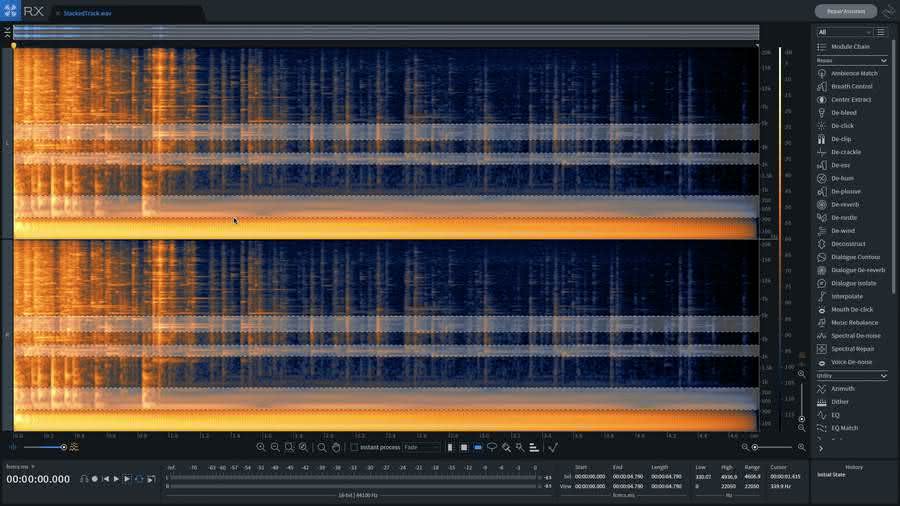
4.
Po prawej stronie pod wyświetlaczem znajdują się ikony narzędzi do zaznaczania, ale innych niż te, z jakich korzystałeś w przypadku Iris. Wybierz Frequency Selection. Pozwoli Ci to zaznaczyć wybraną częstotliwość na całej długości osi czasu. Aby zaznaczyć kilka obszarów, wciśnij klawisz Shift. Spróbuj oznaczyć trzy wąskie zakresy.
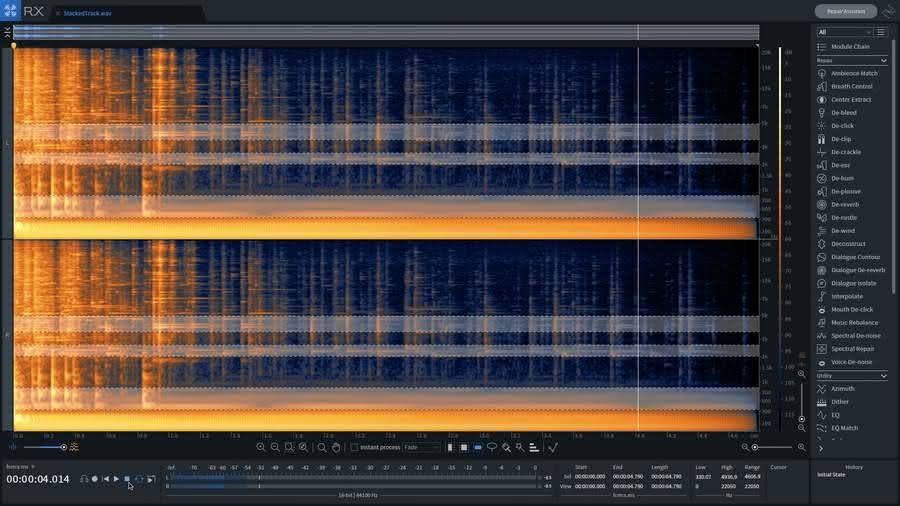
5.
Odsłuchaj teraz to, co zaznaczyłeś. W tym celu wróć do sekcji transportu, gdzie znajduje się przycisk Play, otoczony kilkuczęściową ramką. Teraz będą odtwarzane tylko te składowe dźwięku, które zaznaczyłeś. Brzmienie jest teraz zupełnie inne – z sygnału został wyodrębniony ciągły dźwięk drona basowego.
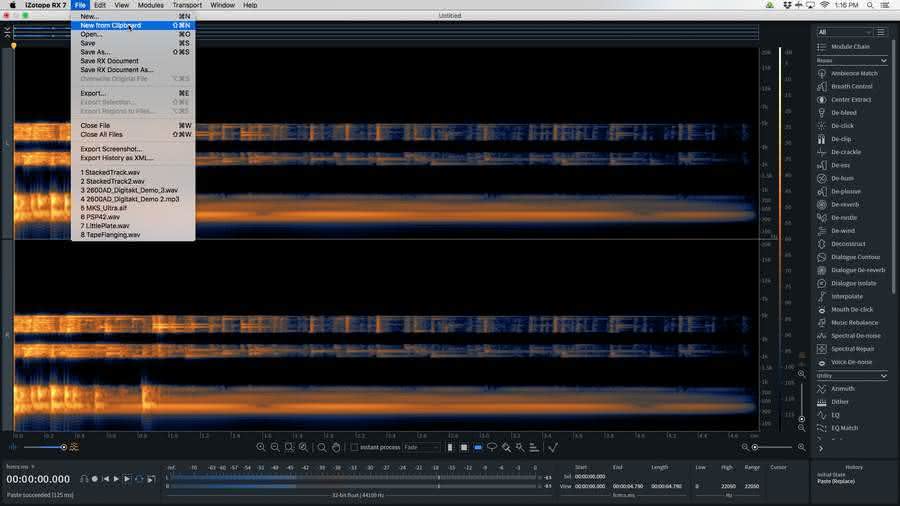
6.
Stwórz nowy plik z zaznaczenia. Możesz to uczynić po prostu za pomocą funkcji kopiowania, wybierając ją w menu File albo wywołując klawiszami Cmd/Ctrl-C. Kiedy to zrobisz, ponownie wejdź w menu File, tym razem wybierając polecenie New From Clipboard. W ten sposób powstanie nowy plik, zaś oryginalny pozostanie nienaruszony.
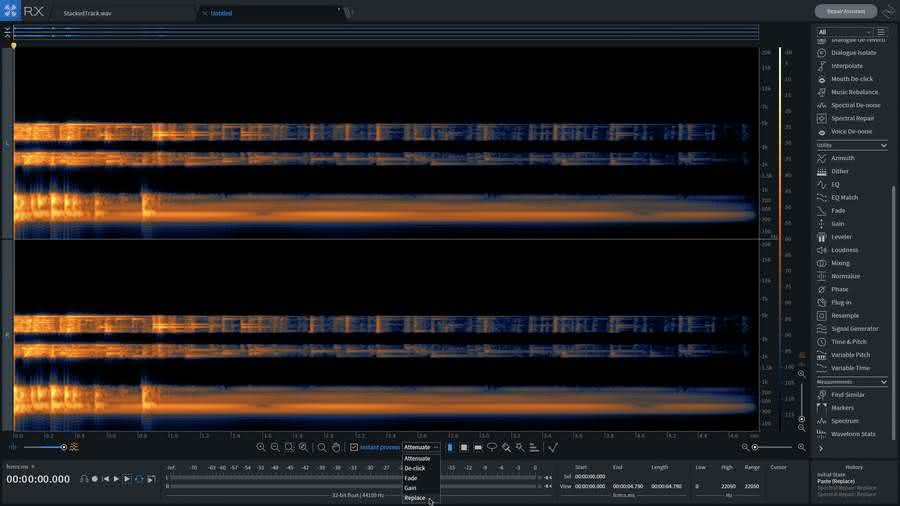
7.
Zajmij się teraz nowo powstałym plikiem. Pośrodku sekcji poniżej wyświetlacza znajduje się pole wyboru opcji Instant Process. Jego zaznaczenie pozwoli na automatyczne aplikowanie jednego z pięciu procesów do dowolnie wybranego obszaru. Z rozwijanego menu obok wybierz opcję Replace.
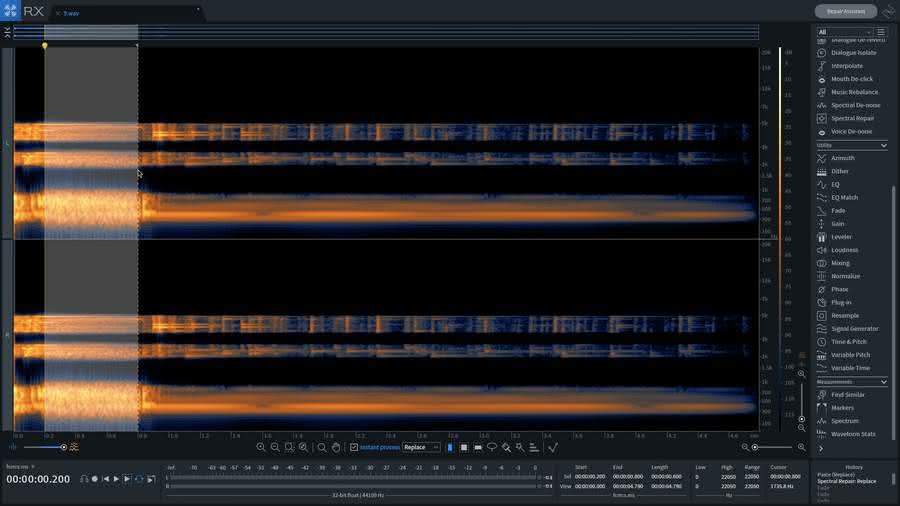
8.
Za pomocą narzędzia Time Selection zaznacz większy obszar, od około 0.2 do 0.8. Przetwarzanie zostanie uruchomione natychmiast po zwolnieniu klawisza myszy. Replace zastępuje zaznaczony obszar materiałem z obszarów sąsiadujących. W przypadku naszego pliku pojawił się ciągły, „skrobiący” dźwięk.
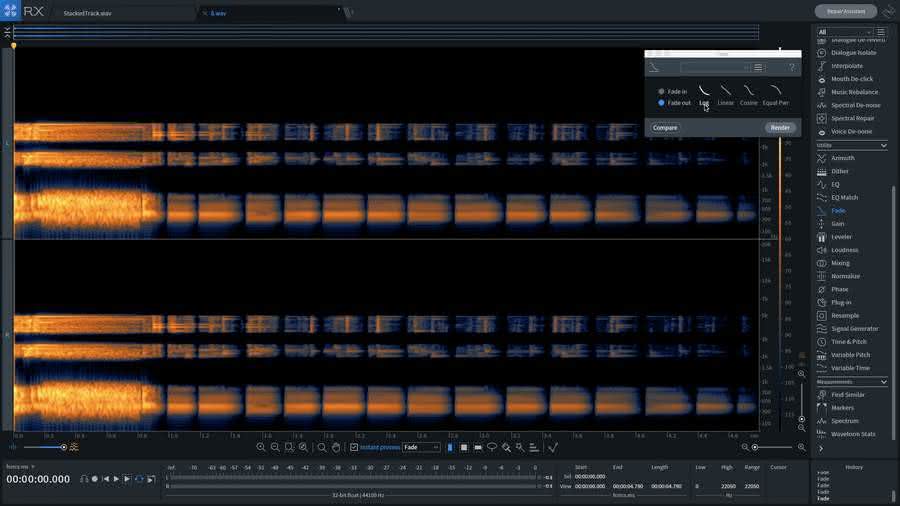
9.
Z menu Instant Process wybierz Fade. Teraz odszukaj Fade na liście modułów Utility w prawej kolumnie, kliknij go i wybierz logarytmiczny Fade Out. Zaznaczając teraz równomiernie rozmieszczone fragmenty sprawisz, że powstanie dźwięk o wyraźnym charakterze rytmicznym.
Krok po kroku
Resynteza obrazu za pomocą MetaSynth
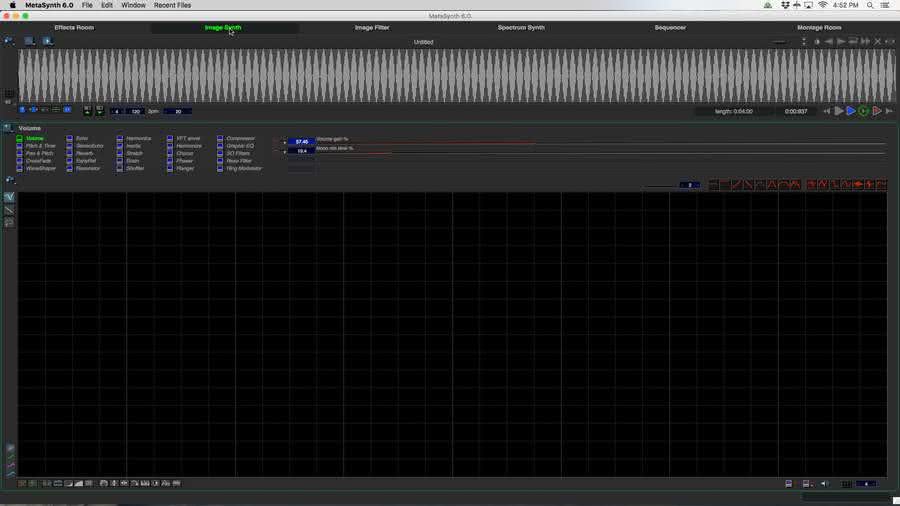
1.
U&I Software MetaSynth używany jest już od dziesięcioleci, a swój legendarny status zawdzięcza wykorzystaniu w roli narzędzia do tworzenia efektów dźwiękowych do filmu Matrix i w nagraniach Aphex Twina. Przekonajmy się, co my możemy uzyskać. Domyślnie otwiera się panel Effects Room. Kliknij Image Synth.
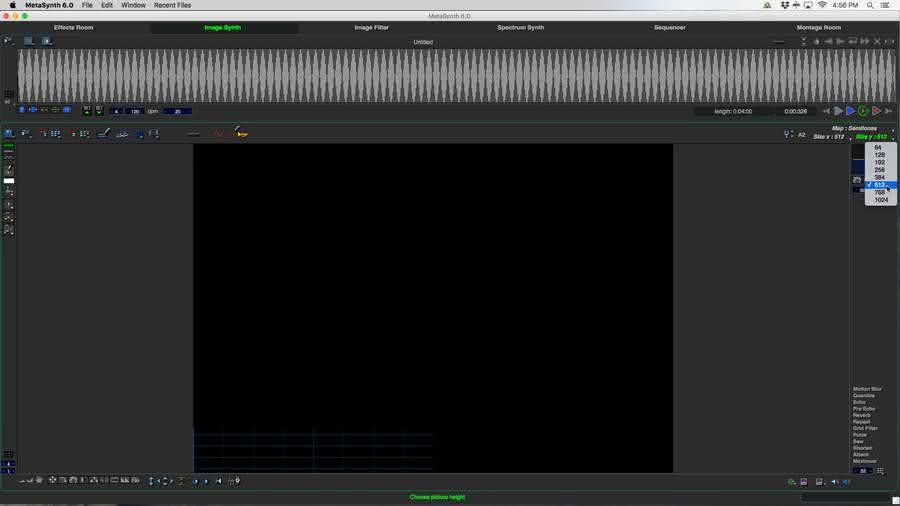
2.
Jak widzisz, środek interfejsu graficznego zajmuje siatka. To w tym obszarze będziesz pracował z obrazem. Póki co, jest trochę za mała, przejdź więc do menu Size w prawym górnym rogu i dla parametrów Size X i Size Y wybierz wartość 512. Siatka uległa powiększeniu, dając Ci więcej miejsca do pracy.
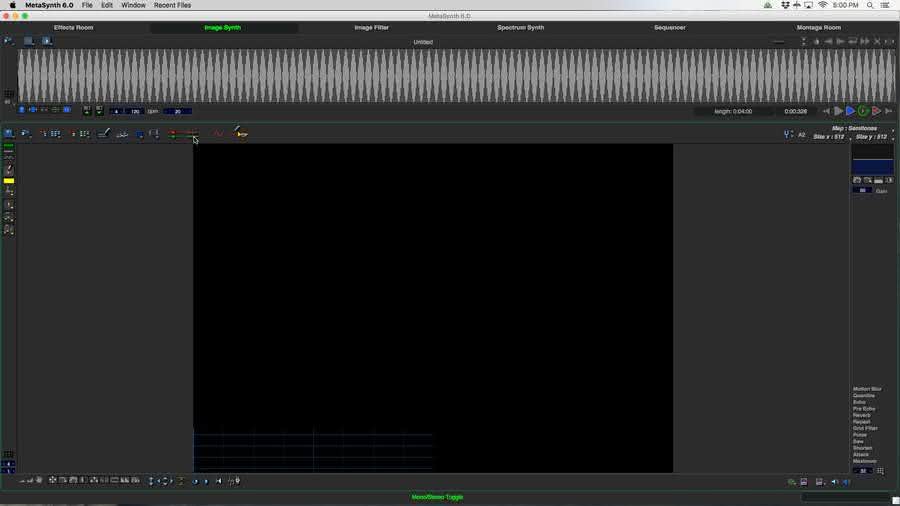
3.
Domyślnie MetaSynth tworzy sygnał monofoniczny, a każdy wprowadzony doń obraz pojawia się jako czarno-biały. Nam chodzi o brzmienie stereo. Kliknij małą szarą ikonę przebiegu, widoczną w lewym górnym rogu. Ikona ulegnie zmianie, sygnalizując przełączenie w tryb stereo.
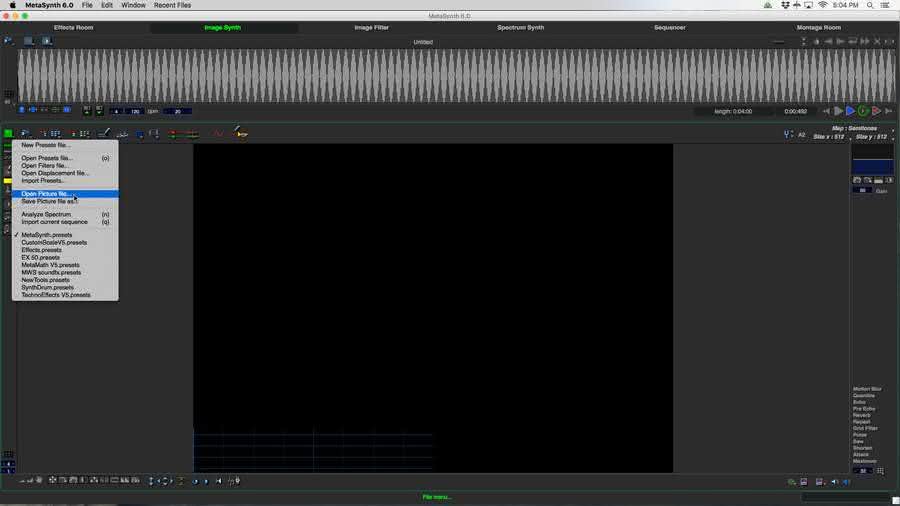
4.
Teraz wprowadź plik obrazu. Możesz to zrobić, klikając ikonę dyskietki w lewym górnym narożniku okna Image Synth. Z menu opcji wybierz Open Picture File. Odszukaj obraz docelowy – w naszym przypadku skorzystaliśmy z fotografii tybetańskich skrzypiec, w pliku o nazwie Sarangi.jpg.
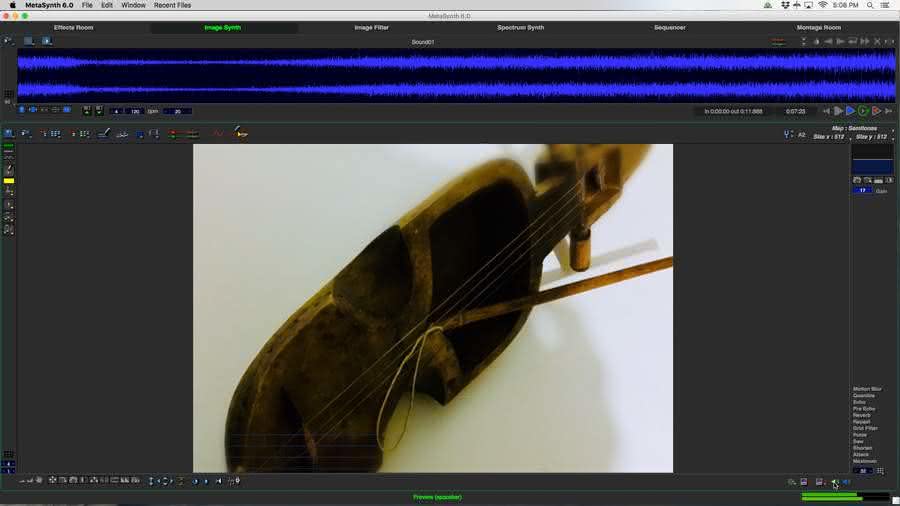
5.
Zdjęcie pojawiło się w oknie siatki. Zanim włączysz odsłuch, przejdź do sekcji po prawej stronie i zmniejsz parametr Gain do około 17. Aby posłuchać, jak „brzmi” nasze zdjęcie, przejdź do sekcji z prawej strony u dołu i kliknij ikonkę głośnika. U góry okna pojawi się graficzne odwzorowanie przebiegu dźwiękowego.
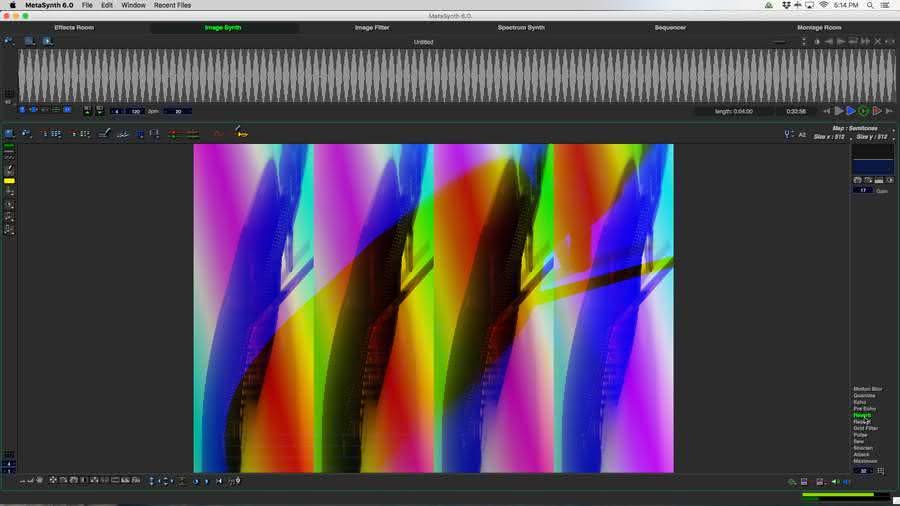
6.
Teraz już możesz poddawać uzyskany dźwięk dowolnym przemianom. Przejdź zatem do menu Apply Filter w lewej górnej sekcji i wybierz preset filtru, a następnie kilkukrotnie wciśnij znajdujący się u dołu po lewej przycisk Twice Faster. Możesz też dodać pogłos, wybierając efekt Reverb w sekcji u dołu po prawej.
Trzy niesamowite syntezatory graficzne
Syntezatory ukierunkowane na wizualny aspekt analizy spektralnej
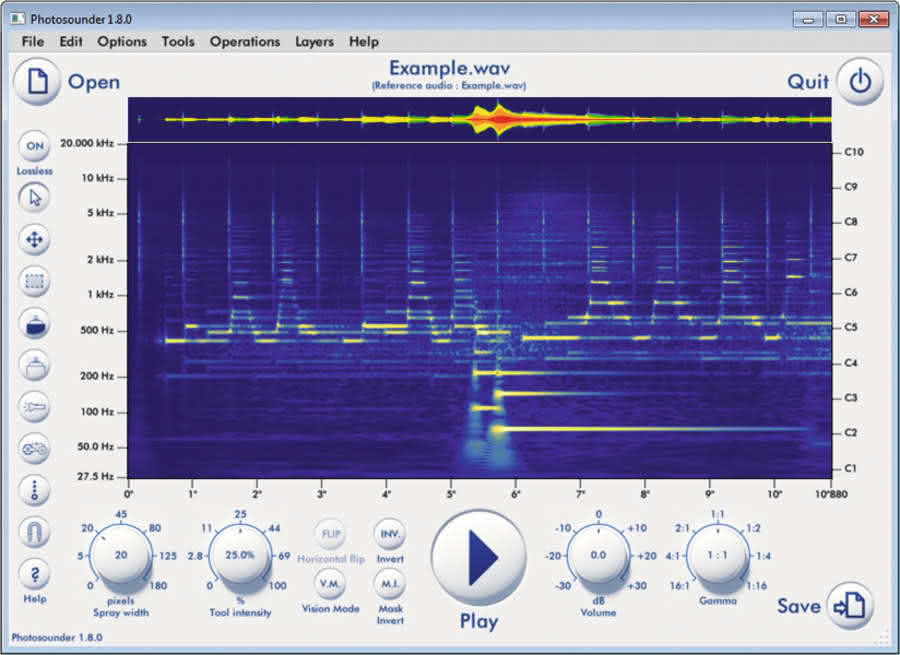
1.
Michel Rouzic Photosounder
Photosounder to wieloplatformowy konwerter obrazów na dźwięk, działający także w kierunku przeciwnym. Szeroki wachlarz funkcji i narzędzi do edycji obrazu pozwala rysować, malować, kształtować i przekształcać obrazy oraz dźwięki w coś prawdziwie unikalnego. Wśród sugerowanych zastosowań jest przesyłanie obrazów w postaci dźwiękowej, a także konwertowanie istniejących, drukowanych spektrogramów na dźwięk. (79 USD)
www.photosounder.com

2.
Image-Line Harmor
Podobnie jak jego kuzynka, Morphine, Harmor jest rozbudowanym syntezatorem addytywnym, wyposażonym w szereg dodatków. Znaleźć w nim można niemal wszystkie narzędzia i funkcje, o jakich tu wspominaliśmy, od syntezy spektralnej poczynając, przez resyntezę addytywną, na konwersji obrazów na dźwięk (i z powrotem) kończąc. Wersja VST Harmora dostępna jest tylko dla platformy Windows, ale w ramach najnowszej inkarnacji programu FL Studio 20 może pracować także na komputerach Mac. (149 USD)
www.image-line.com
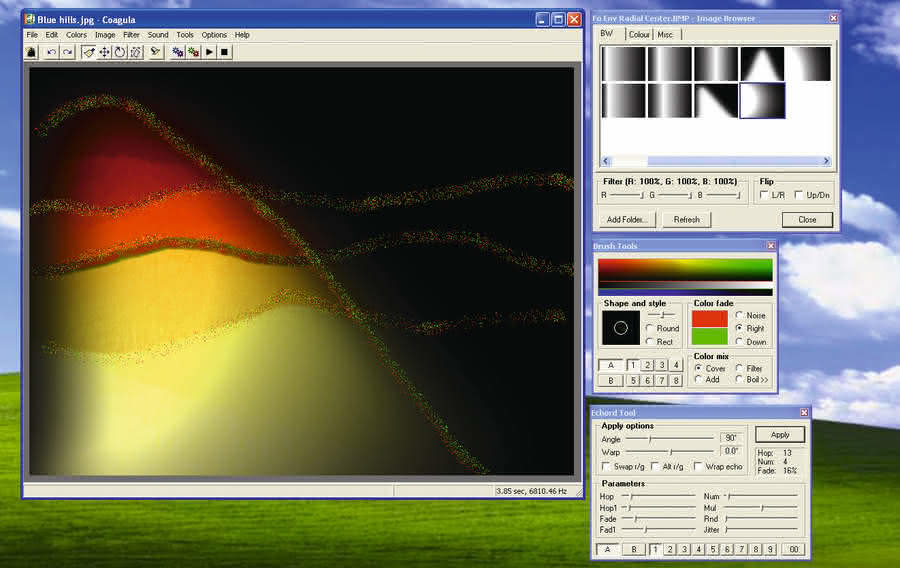
3.
Rasmus Ekman Coagula
Coagula to szybkie i dające dużo radości narzędzie do syntezy graficznej, stworzone przez autora popularnego Granulaba. Działający wyłącznie pod Windows syntezator Coagula to jakby czyste płótno, na którym dźwięki mogą być rysowane i malowane. Użyte kolory mają określony wpływ na wynikowy dźwięk – dla przykładu czerwone piksele ustawiają dźwięk z prawej strony panoramy, a żółte z lewej. Program oferuje też funkcję importu obrazów. (bezpłatny)
www.abc.se/~re/Coagula/Coagula.html
Krok po kroku
TSynteza spektralna w Thorn EiS
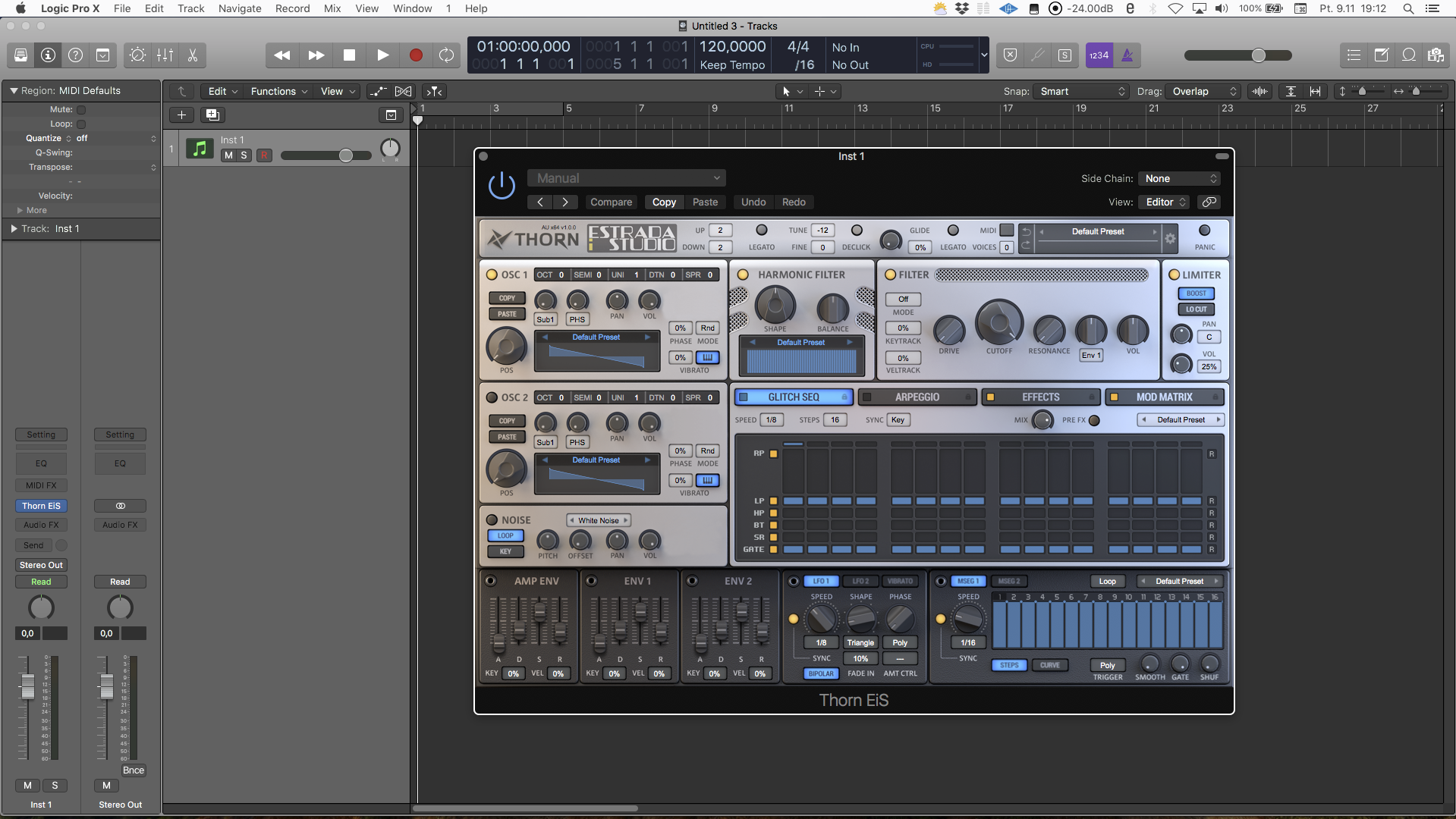
1.
Jak do tej pory w naszym artykule omówiliśmy szereg interesujących i niezwykle efektywnych syntezatorów spektralnych. Ale jeśli korzystać z najlepszego, to nie musisz szukać dalej niż na płycie dołączonej do tego wydania naszego magazynu (lub na stronie www.media.avt.pl). Chodzi o specjalną edycję Dmitry Sches Thorn EiS.
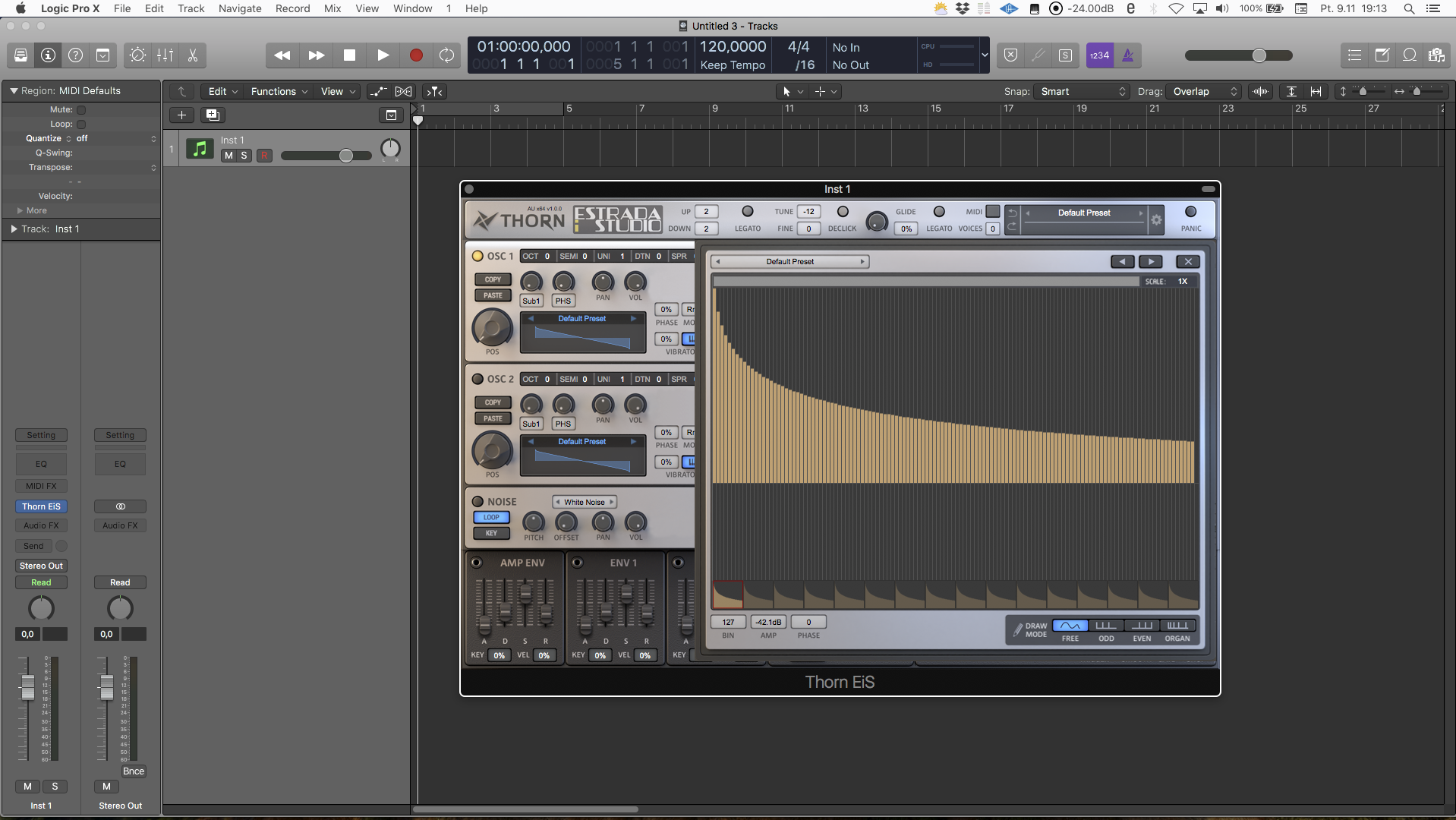
2.
Rozpocznij od barwy domyślnej. Brzmi nieźle - to pompująca fala piłokształtna, podobna do tych, jakie można znaleźć w dowolnym wirtualnym syntezatorze analogowym. Nie daj się jednak zwieść - oscylatory Thorna nie są standardowymi oscylatorami VA. Kliknięcie miniaturowego wykresu oscylatora 1 otwiera edytor w stylu addytywnym.
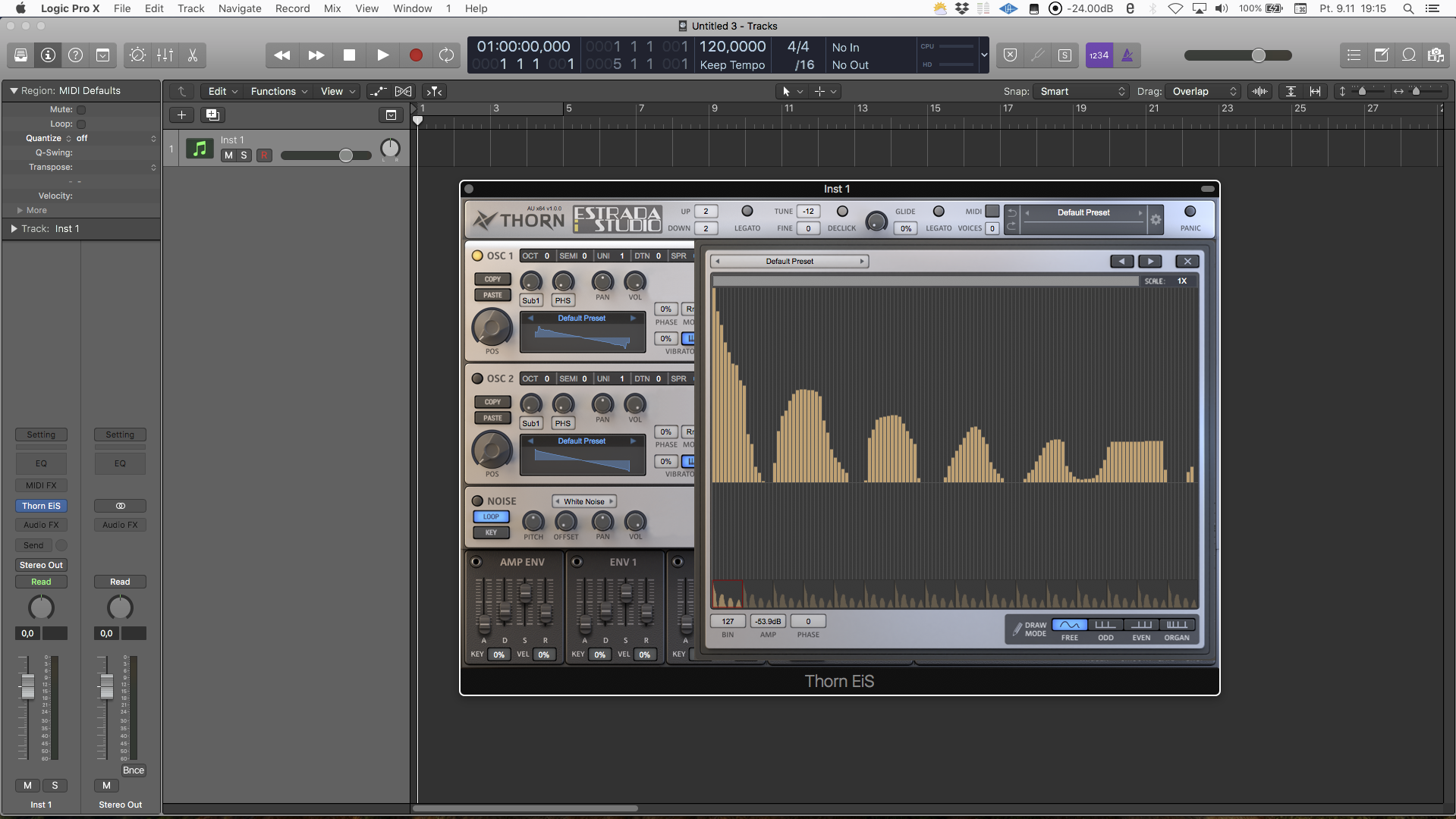
3.
Zwróć uwagę na kilka przycisków Draw Mode w prawym dolnym rogu powiększonego wyświetlacza. Jeśli opcja Free nie jest podświetlona, zaznacz ją. Pozwoli to na rysowanie i modyfikowanie poszczególnych elementów tworzących kształt przebiegu. Wytnij losowe fragmenty.
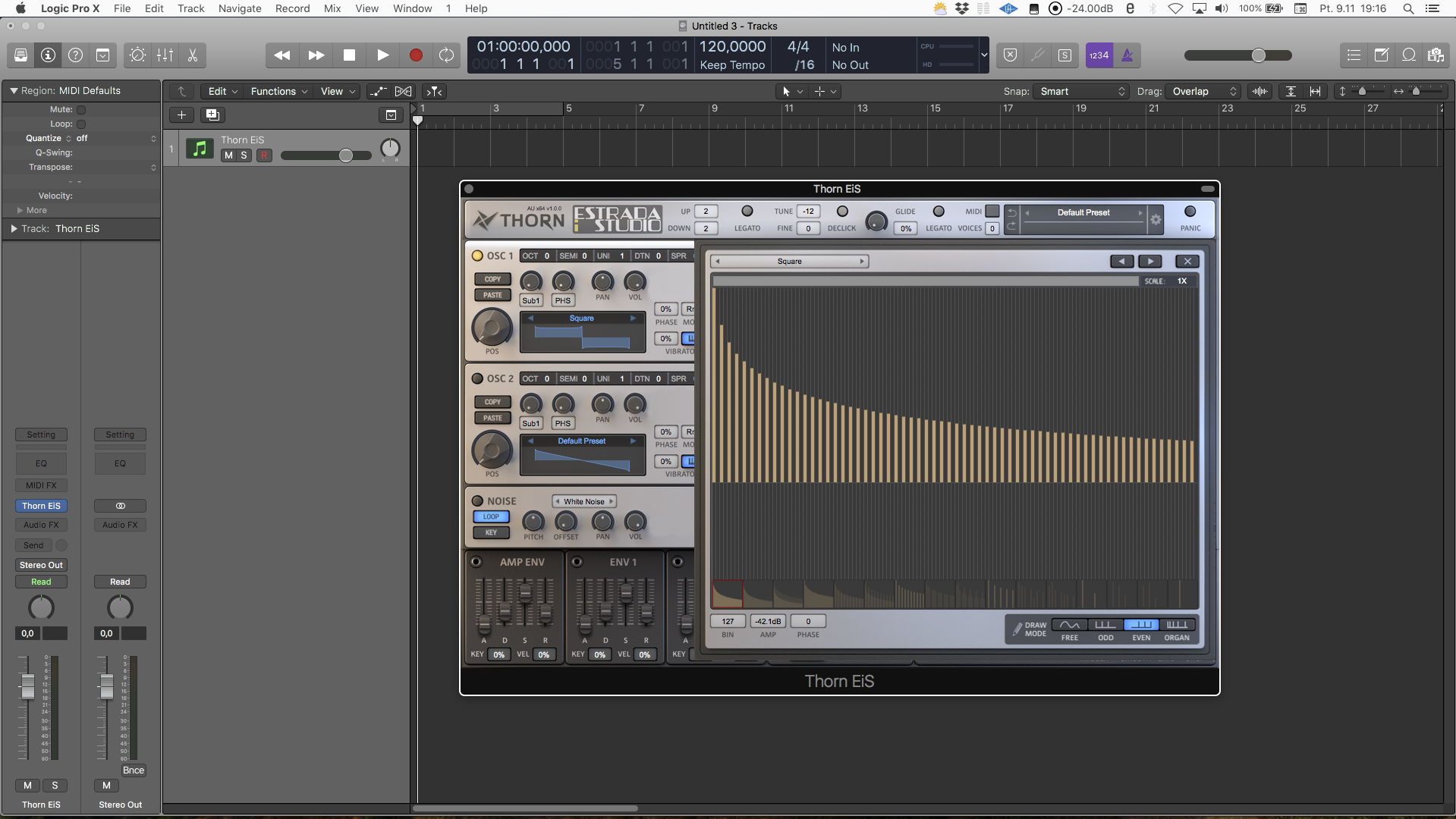
4.
Generowany dźwięk nabrał teraz gardłowego brzmienia, zwłaszcza w niższych rejestrach. Ponownie załaduj piłokształtny przebieg Sawtooth z kategorii Basic. Następnie wybierz tryb Even Draw Mode i narysuj ciąg segmentów składowych. Wytłumienie parzystych spowoduje wygenerowanie fali prostokątnej.
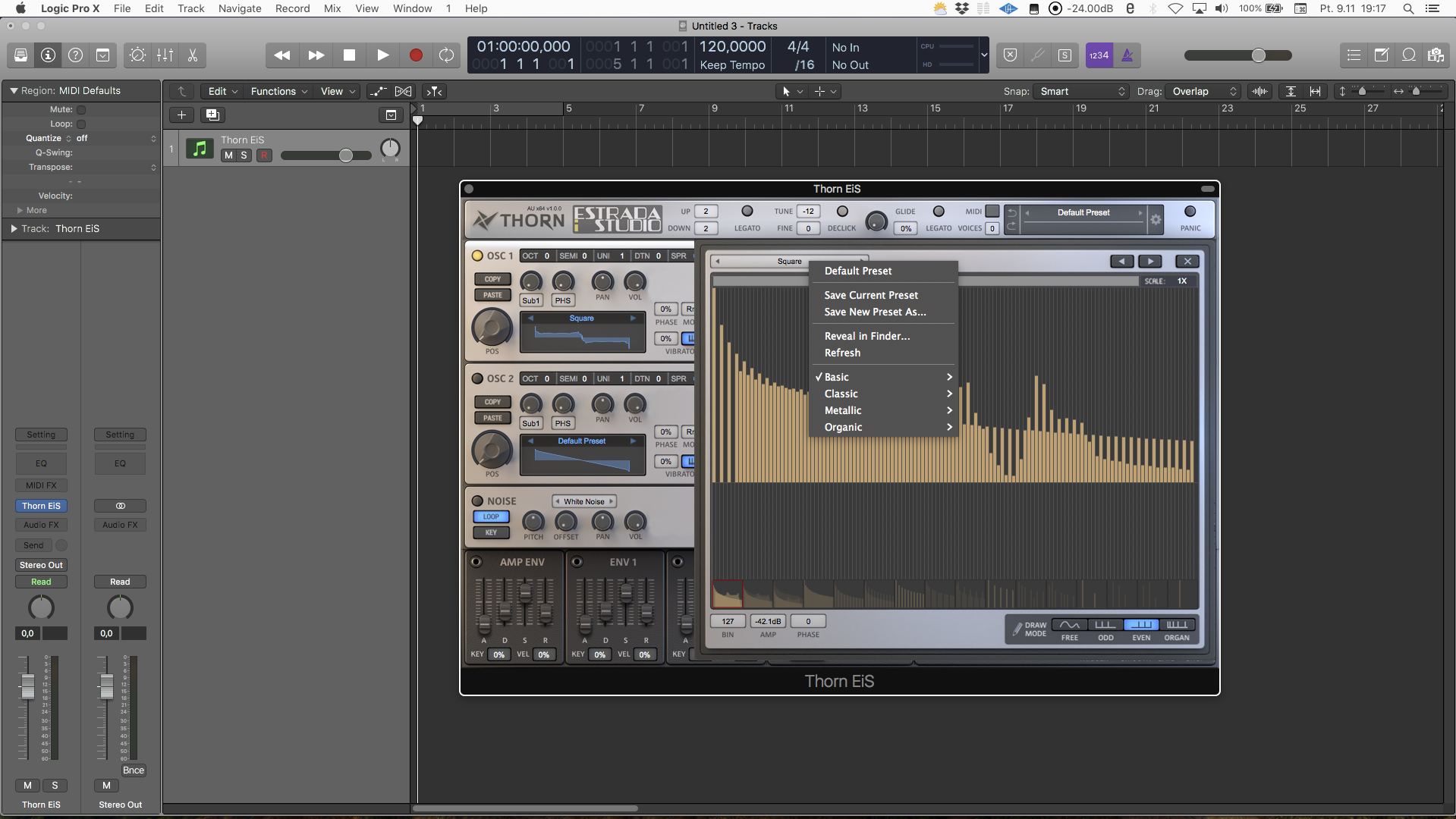
5.
Teraz narysuj losowy ciąg segmentów parzystych. Upewnij się, że wiele rzeczy dzieje się w zakresie wyższych harmonicznych. Dzięki temu brzmienie uzyska „cyfrową” jakość. Kiedy dźwięk nabierze tembru, o jaki Ci chodzi, zapisz wynikowy przebieg pod wybraną nazwą. Stworzony przez nas znajdziesz wśród materiałów na DVD i online.
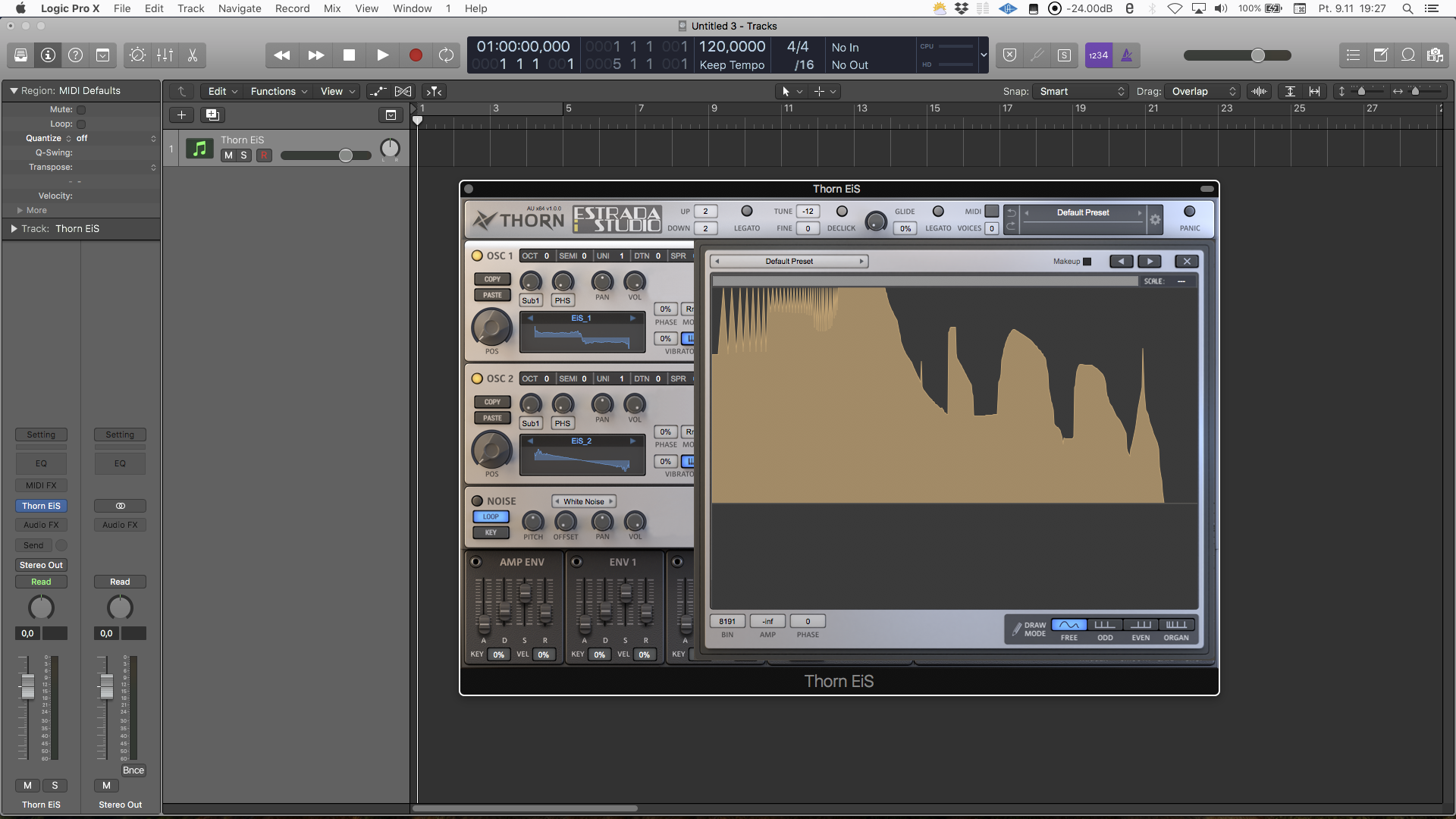
6.
Uaktywnij Osc 2 i narysuj własny kształt przebiegu, o oktawę wyższy niż Osc 1. Kliknij na wyświetlacz Harmonic Filter. Wygląda znajomo? Tak, także i tu można kształtować widmo sygnału wejściowego, i to w znacznie większym zakresie niż za pomocą zwykłych filtrów dolnoprzepustowych. Narysuj dowolny kształt.
Trzy bezpłatne narzędzia spektralne
Trio gratisowych narzędzi do manipulowania dźwiękiem
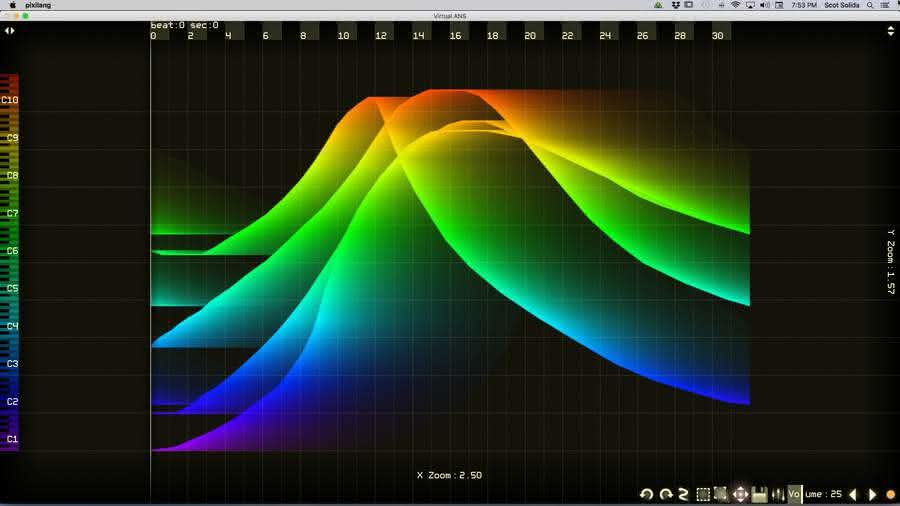
1.
WarmPlace Virtual ANS
Wspominaliśmy tu o wokoderach i ich powiązaniach z syntezą spektralną, ale, co interesujące, rzeczywisty instrument spektralny, działający w domenie analogowej, powstał już w 1938 roku. Jedyny w swoim rodzaju ANS konwertował obrazy na przebiegi sinusoidalne, nanoszone na dyski ze szkła, zaś WarmPlace Virtual ANS jest jego idealną rekonstrukcją.
www.warmplace.ru/soft/ans
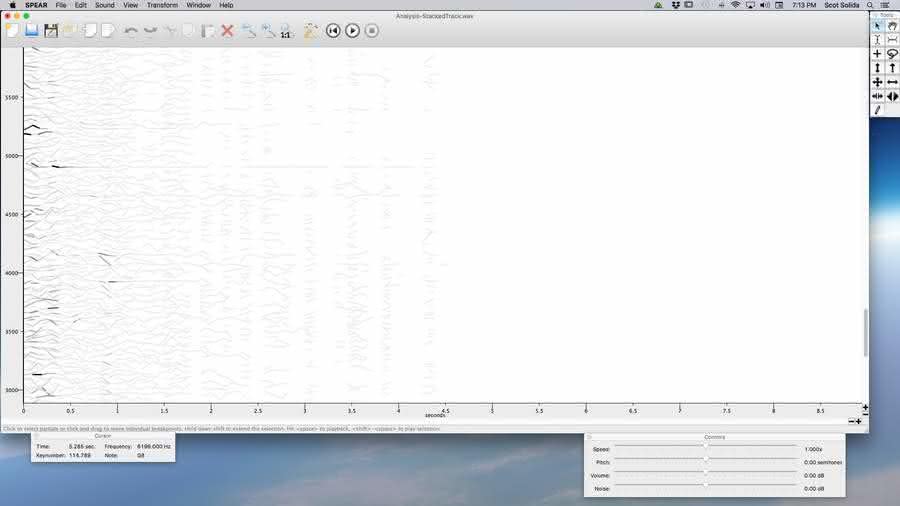
2.
Michael Klingbeil SPEAR
SPEAR (Sinusoidal Partial Editing Analysis and Resynthesis) to bezpłatna aplikacja wieloplatformowa, robiąca dokładnie to, co sugeruje jej nazwa. Silnik analizy spektralnej jest w stanie rozbić sygnał źródłowy na tysiące indywidualnych przebiegów sinusoidalnych, a sterowanie tym procesem odbywa się w czasie rzeczywistym. Wygląda dość spartańsko, ale jej potencjał jest praktycznie nieskończony.
www.klingbeil.com/spear
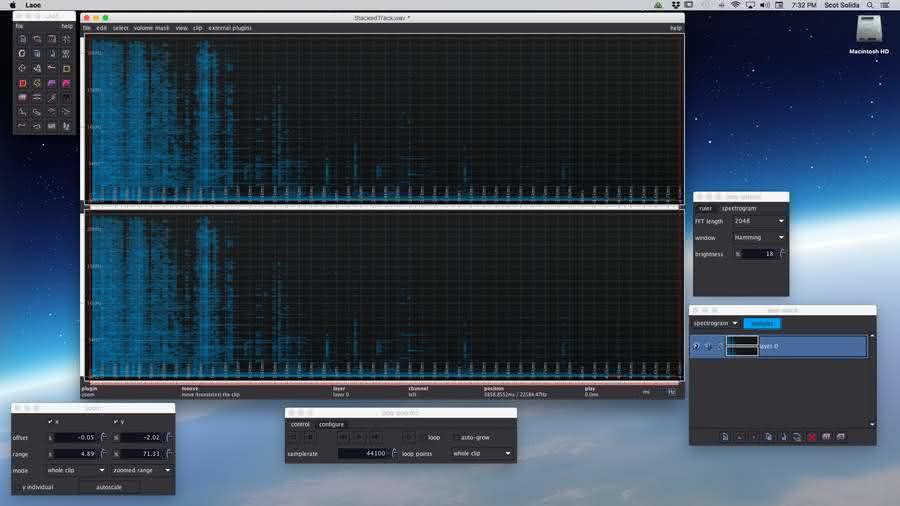
3.
oli4 LAoE
LAoE to pracujący na warstwach edytor audio, obok typowych funkcji obróbki dźwięku oferujący szereg narzędzi do syntezy spektralnej. Jest to program całkowicie bezpłatny, typu open-source – zainstalować go (i modyfikować) można poprzez kompilację kodu źródłowego lub przy użyciu binarnego instalatora Java. Można w nim malować częstotliwości, oczyszczać dźwięki i wiele więcej.
www.oli4.ch/laoe/home.html